一、快捷键
新建工作表:shift+F11
二、工作表
选取工作表
ctrl+点击工作表:选取点击的工作表
shift+点击工作表:选取从当前工作表到点击的工作表的所有工作表
复制工作表
①拖动工作表+ctrl
②右键-》移动或复制工作表-》点击【建立副本】
③开始-》单元格-》格式-》移动或复制工作表
移动工作表
本工作簿移动工作表
跨工作簿(.xlsx文件)移动工作表
前提:目标工作簿需打开。
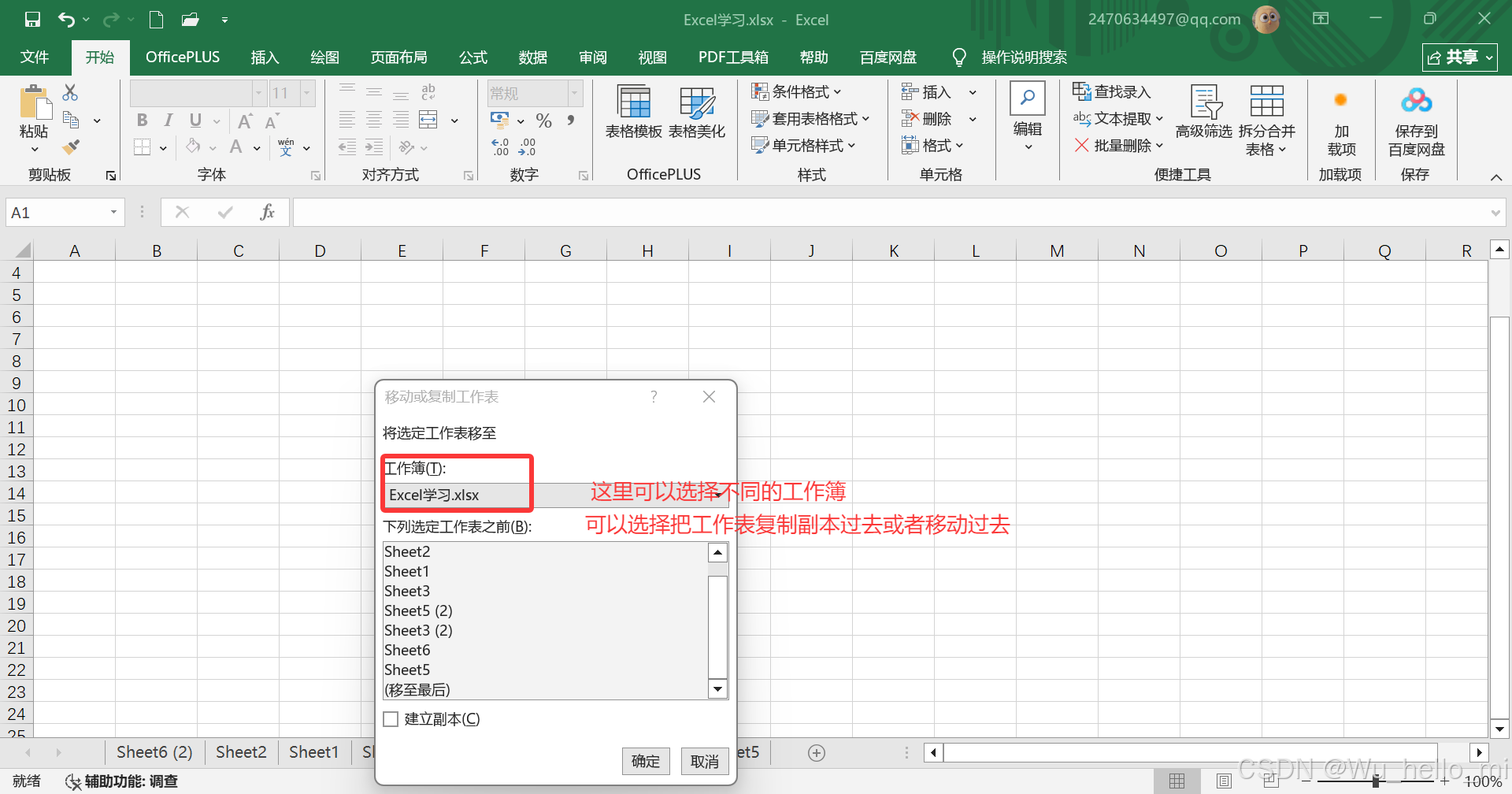
三、冻结窗格
选中一个单元格-》视图-》点击冻结窗格
冻结范围:在选中的单元格左上角画一个水平垂直的直线,除了右下角那一块区域是可活动的,其他区域是冻结的。
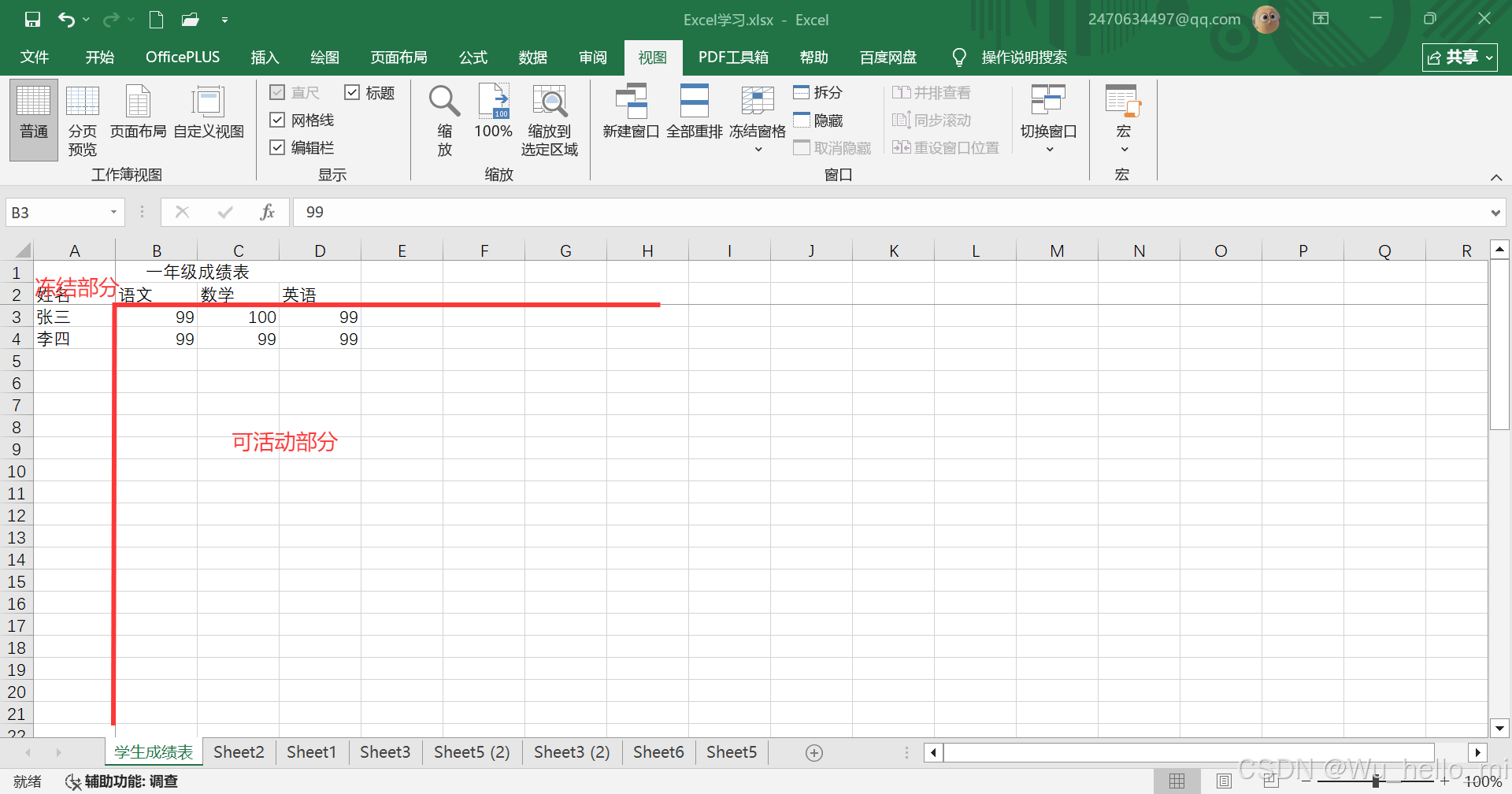
四、选择单元格
①用冒号方式表示单元格,比如A2:C5
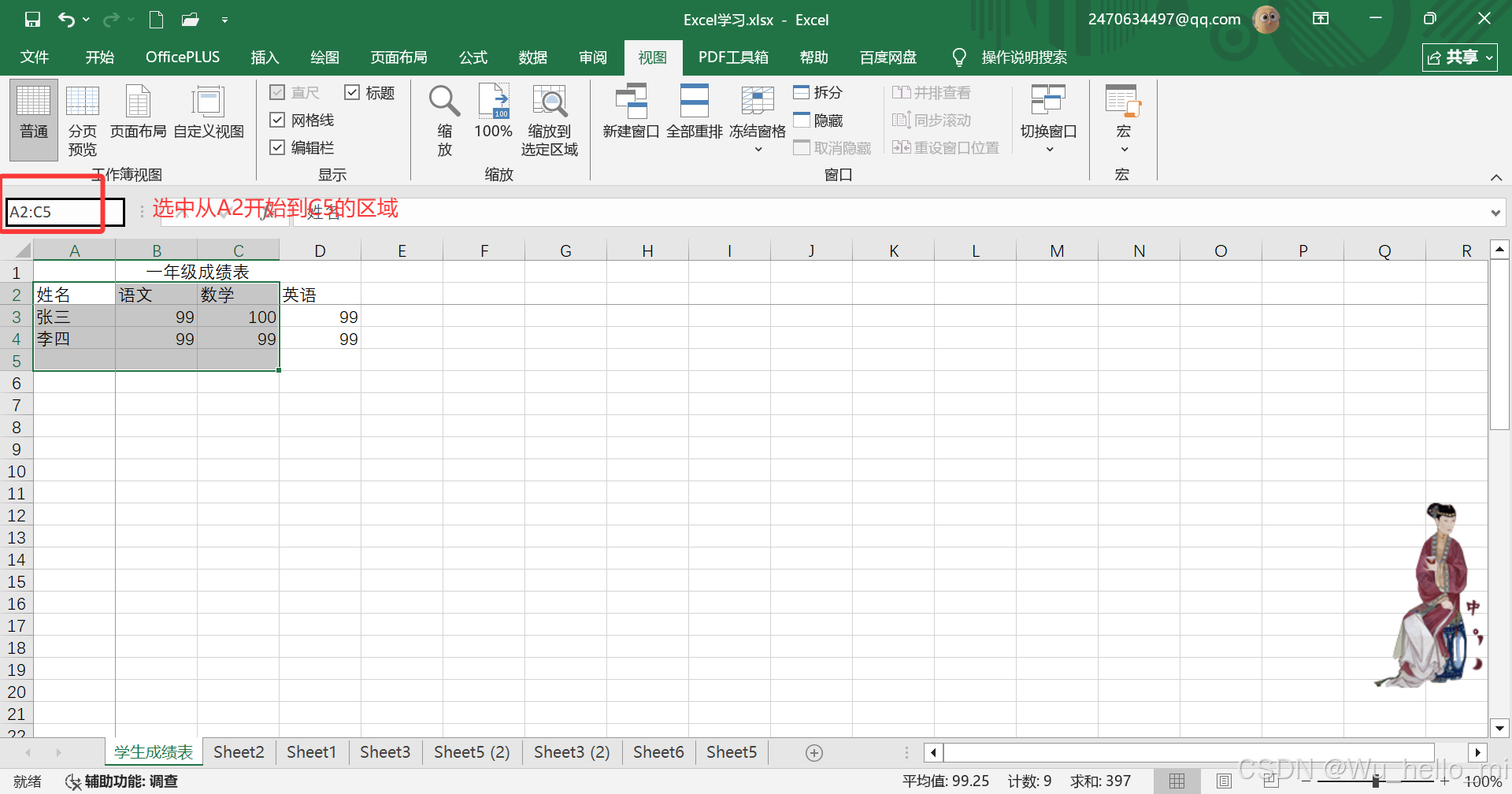
②shift+点击单元格:选择从当前单元格开始到点击的单元格的范围。
③ctrl+点击单元格:适用于要选择的单元格不连续。
五、单元格输入内容
5.1数字-整数
①数字超过11位数时
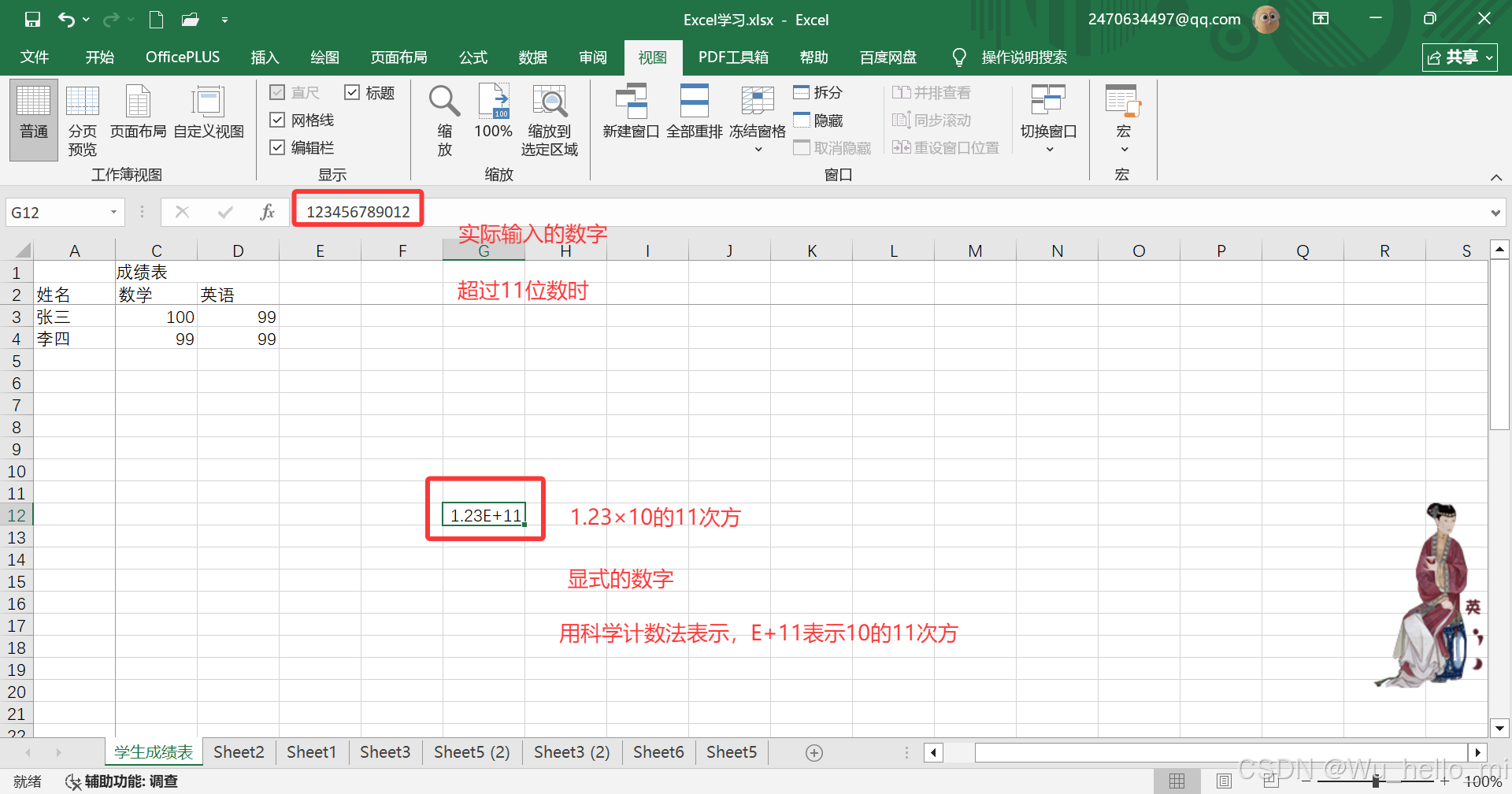
②数字超过15位时
数据精度会受影响
原来输入的是12345678901234567890,可是最后显示的是12345678901234500000
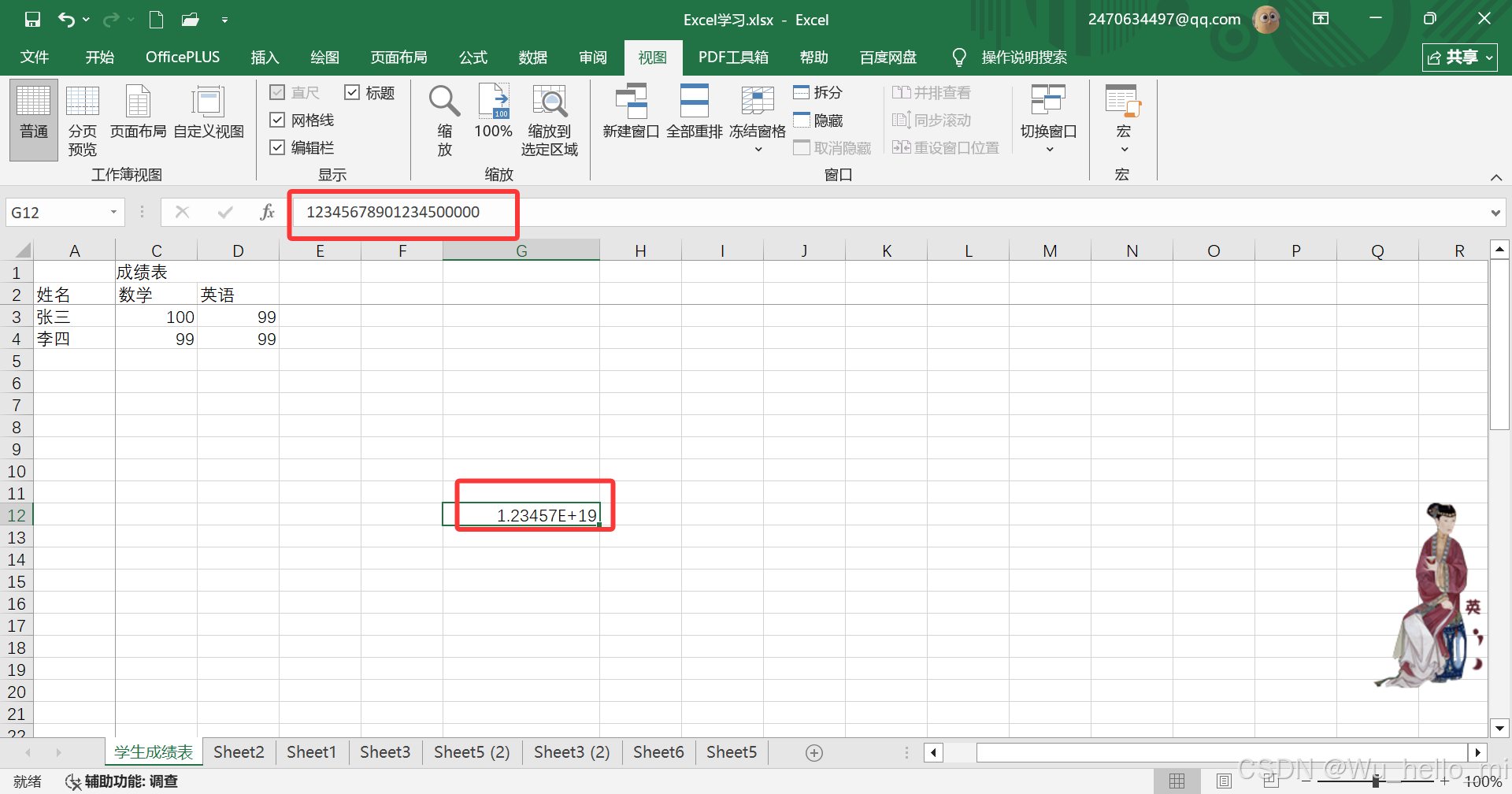
③应用实例:输入身份证信息时(想完整显示输入内容)
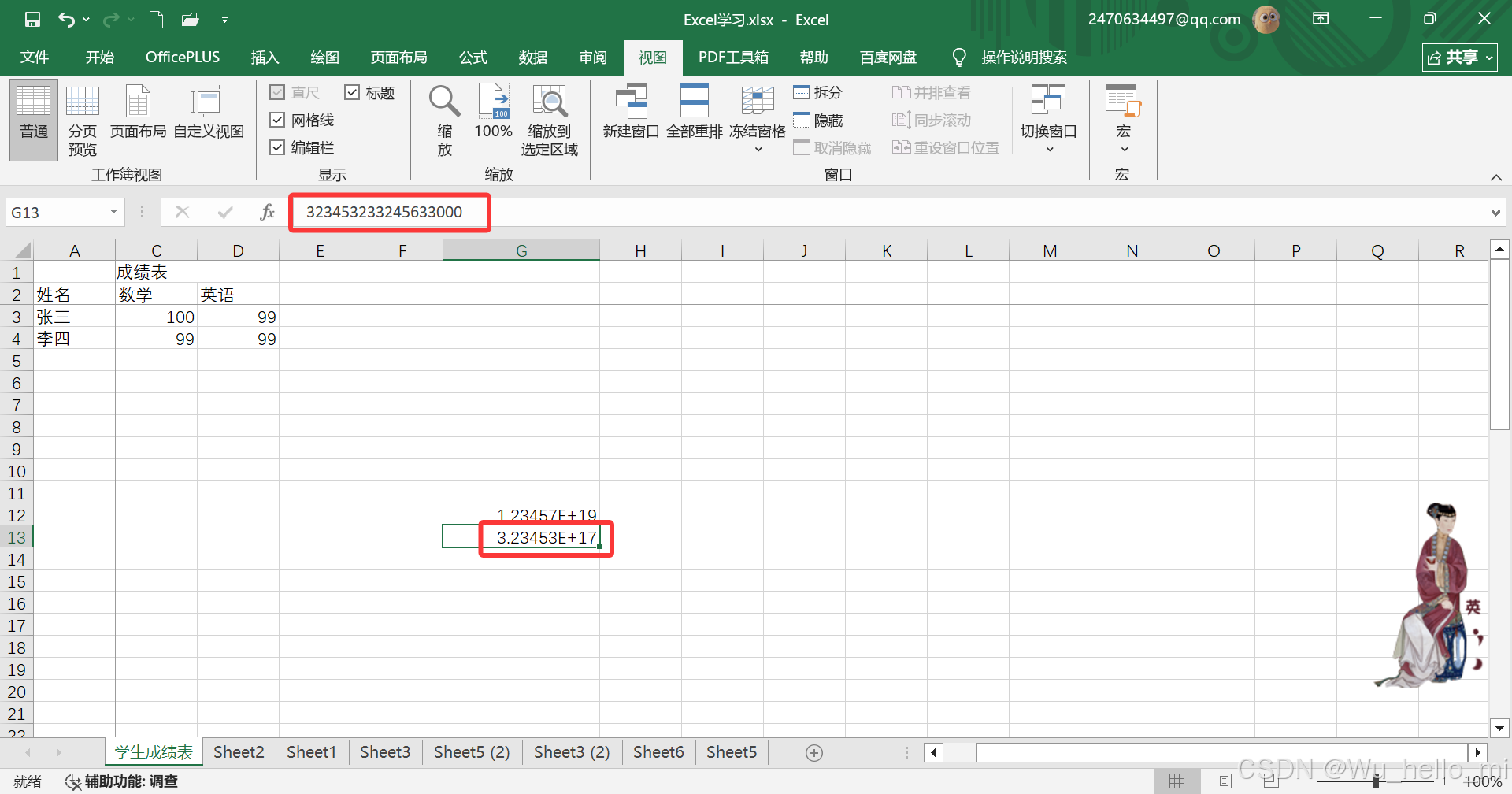
如上图所示,身份证最后几个数字会显示不全。
解决方式1:转换成文本类型。英文状态的单引号'+身份证号
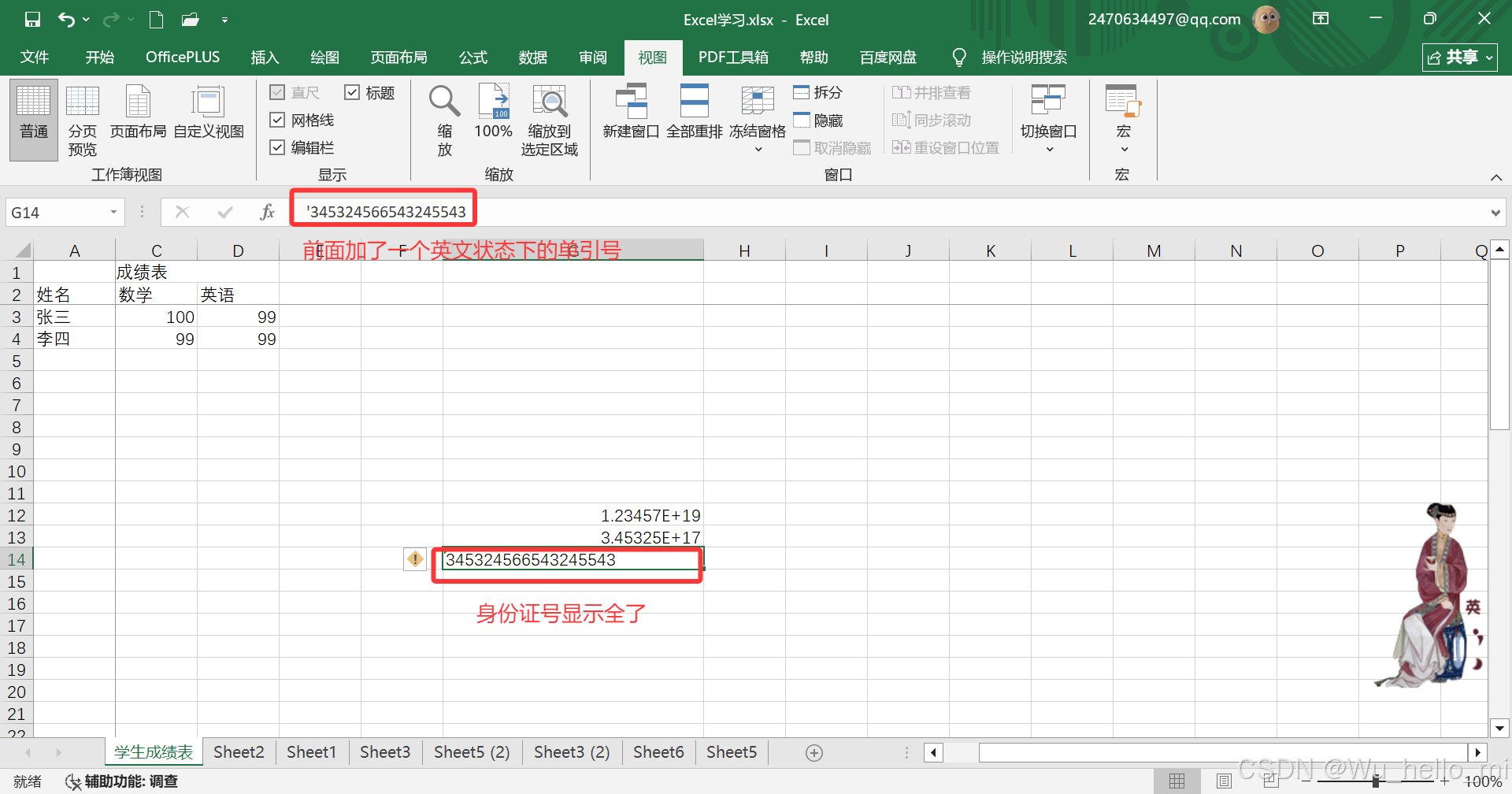
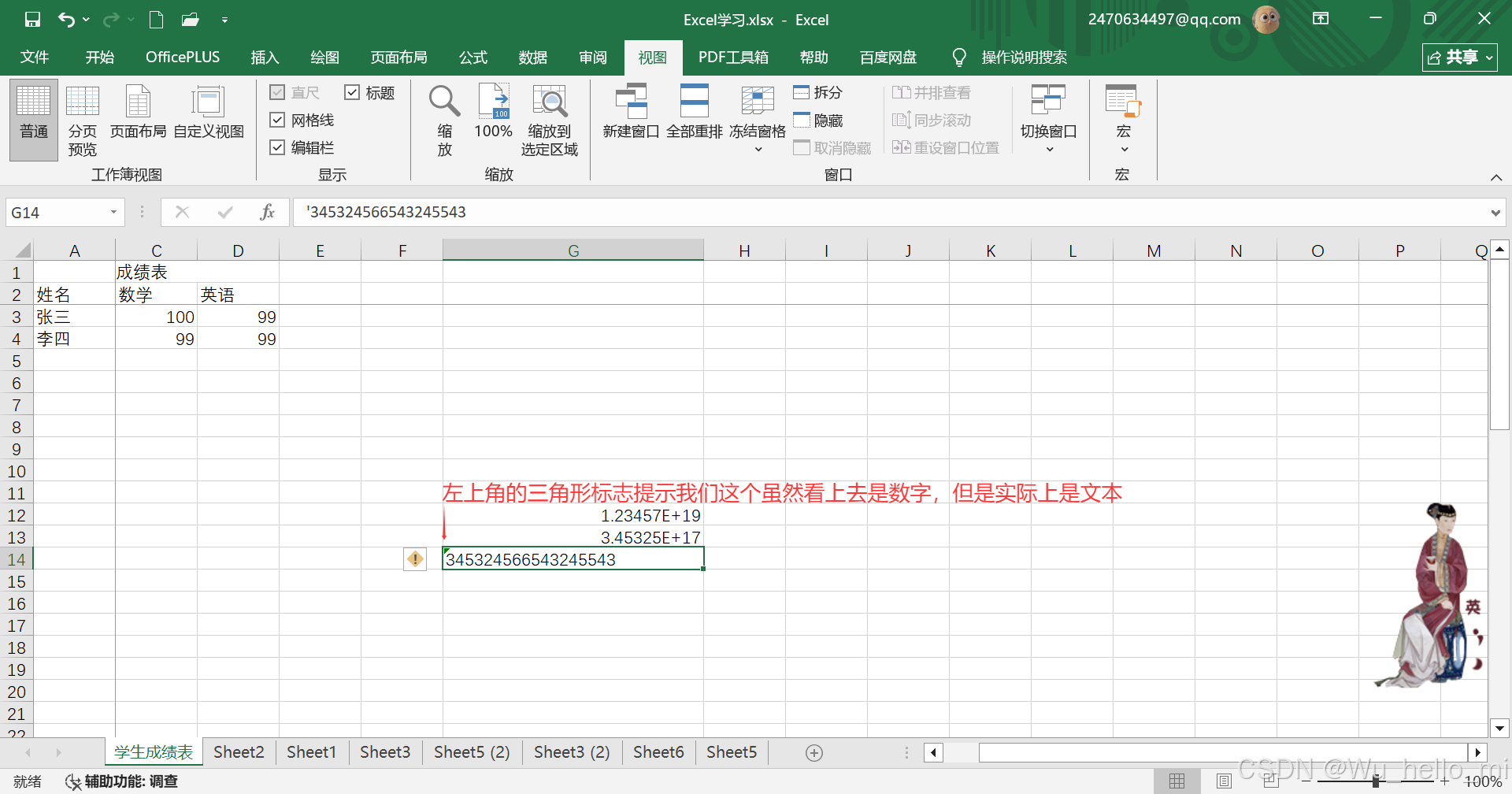
解决方式2:修改单元格输入数据类型为文本
选择单元格-》右击设置单元格格式-》选择文本
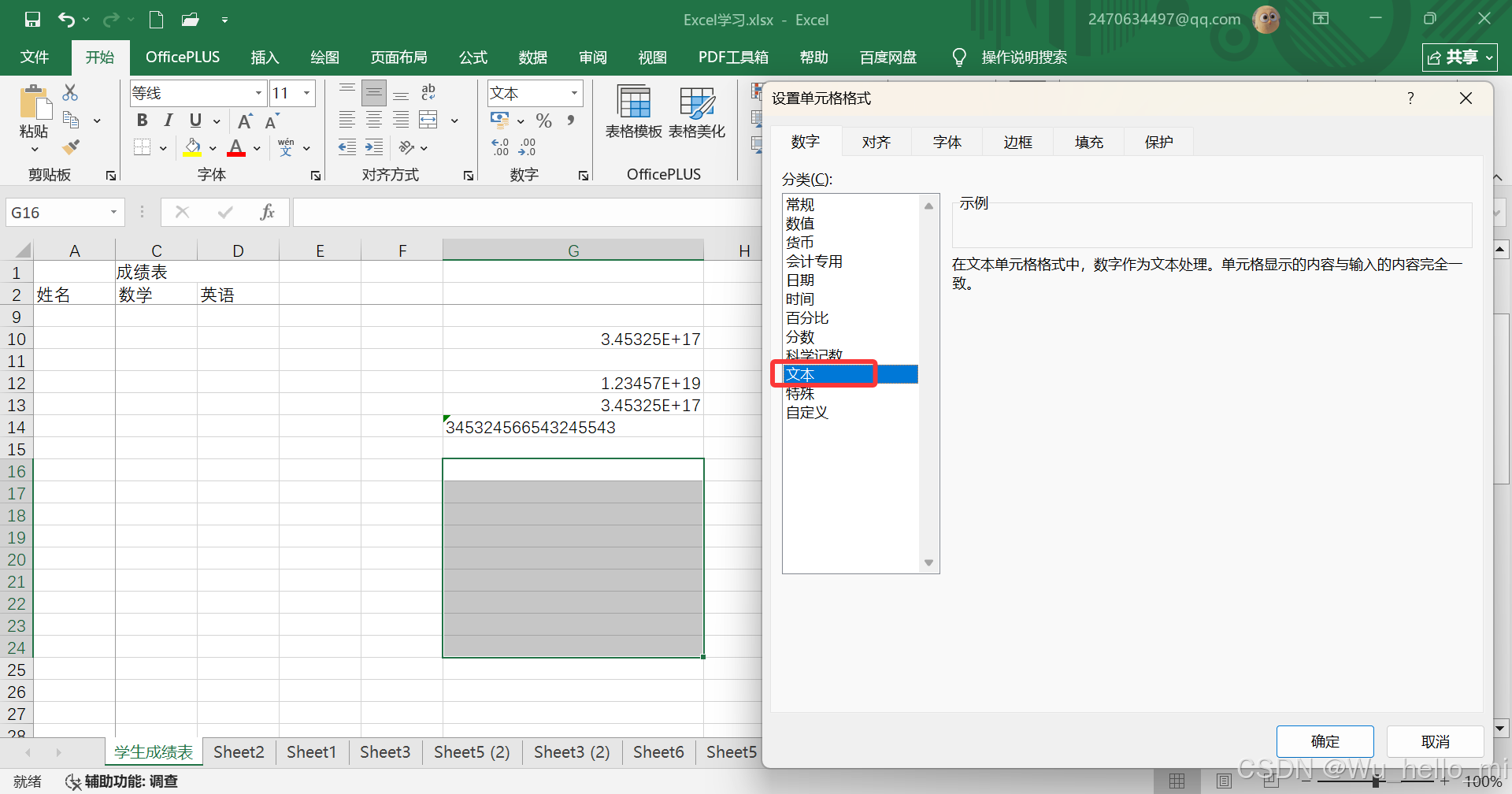
再输入内容,显式的就是文本形式的数字了。(此时没有写单引号,而是直接写的数字,结果是也能以文本的形式展示。)
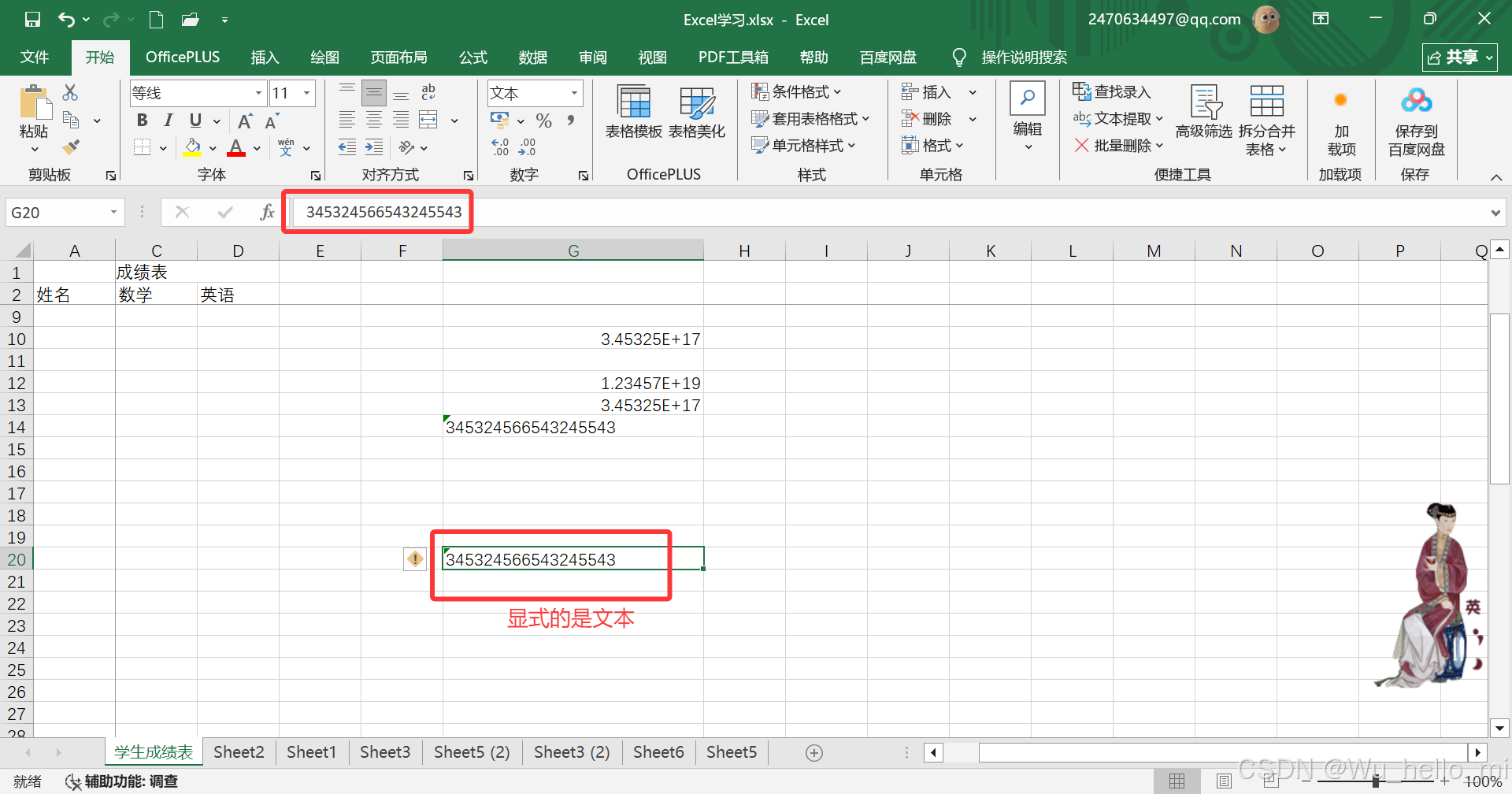
5.2数字-分数
问题引入:
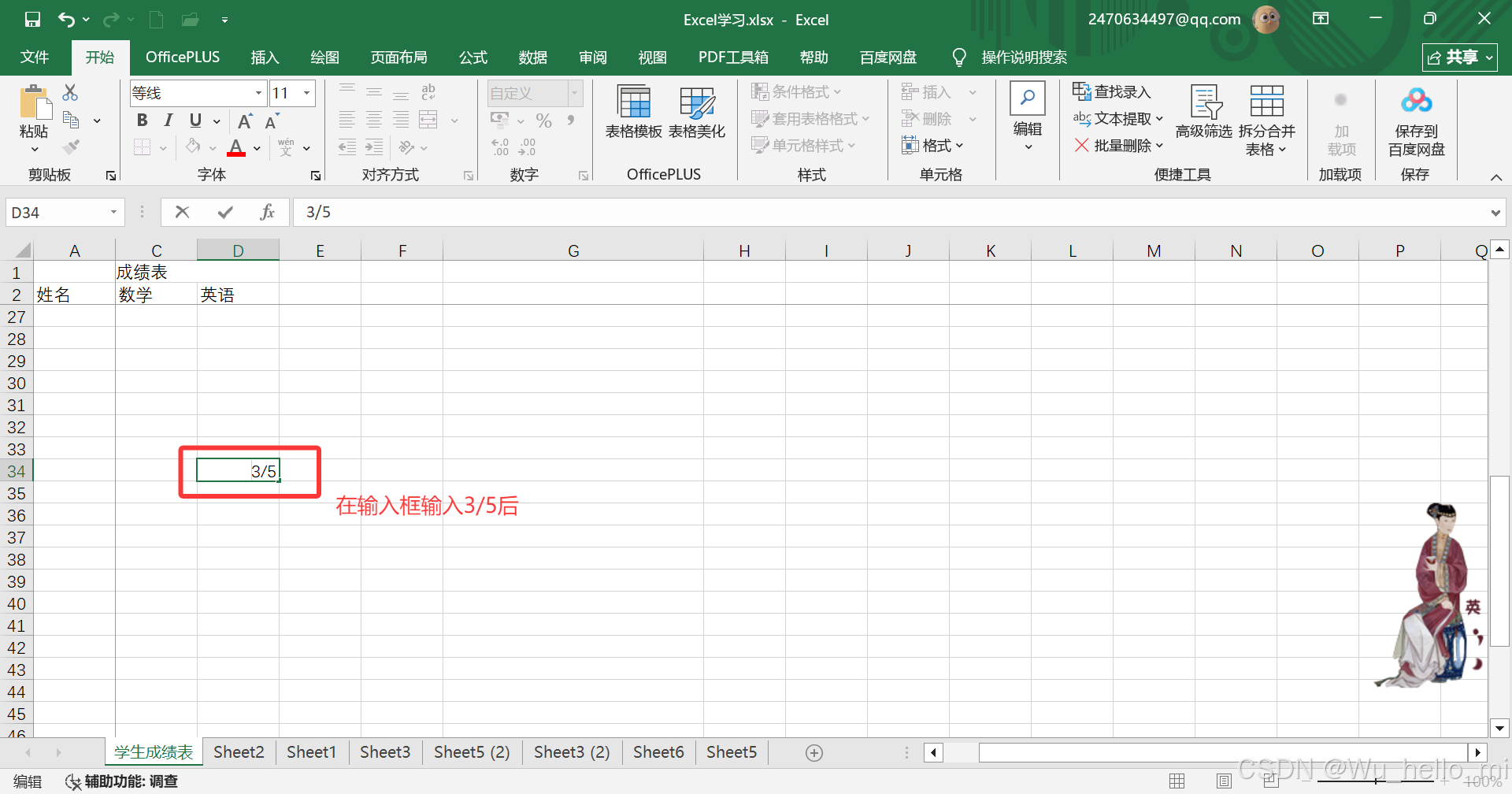
显式的并不是3/5,而是3月5日:
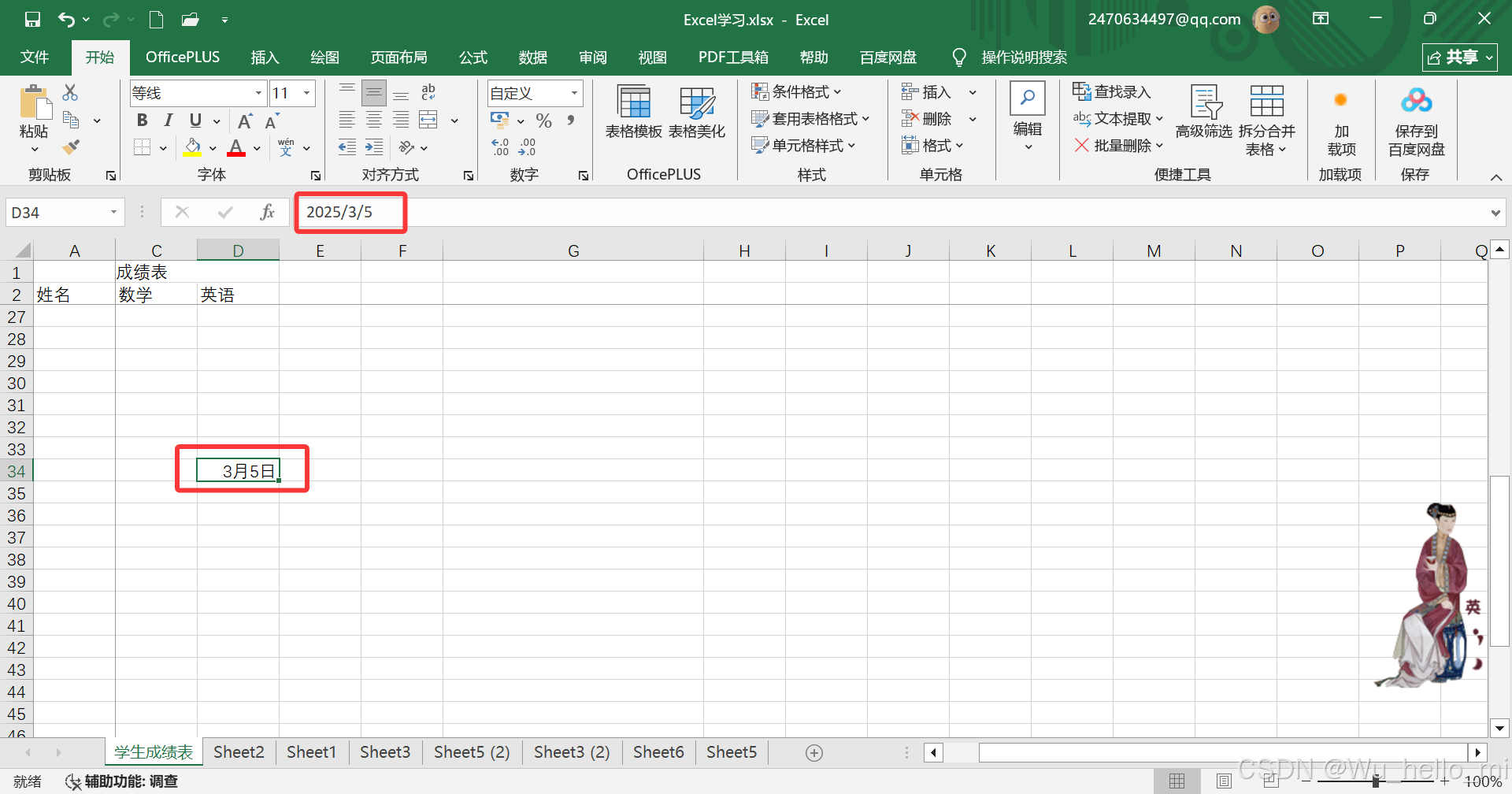
解决方式:
单元格输入: 0+空格+3/5
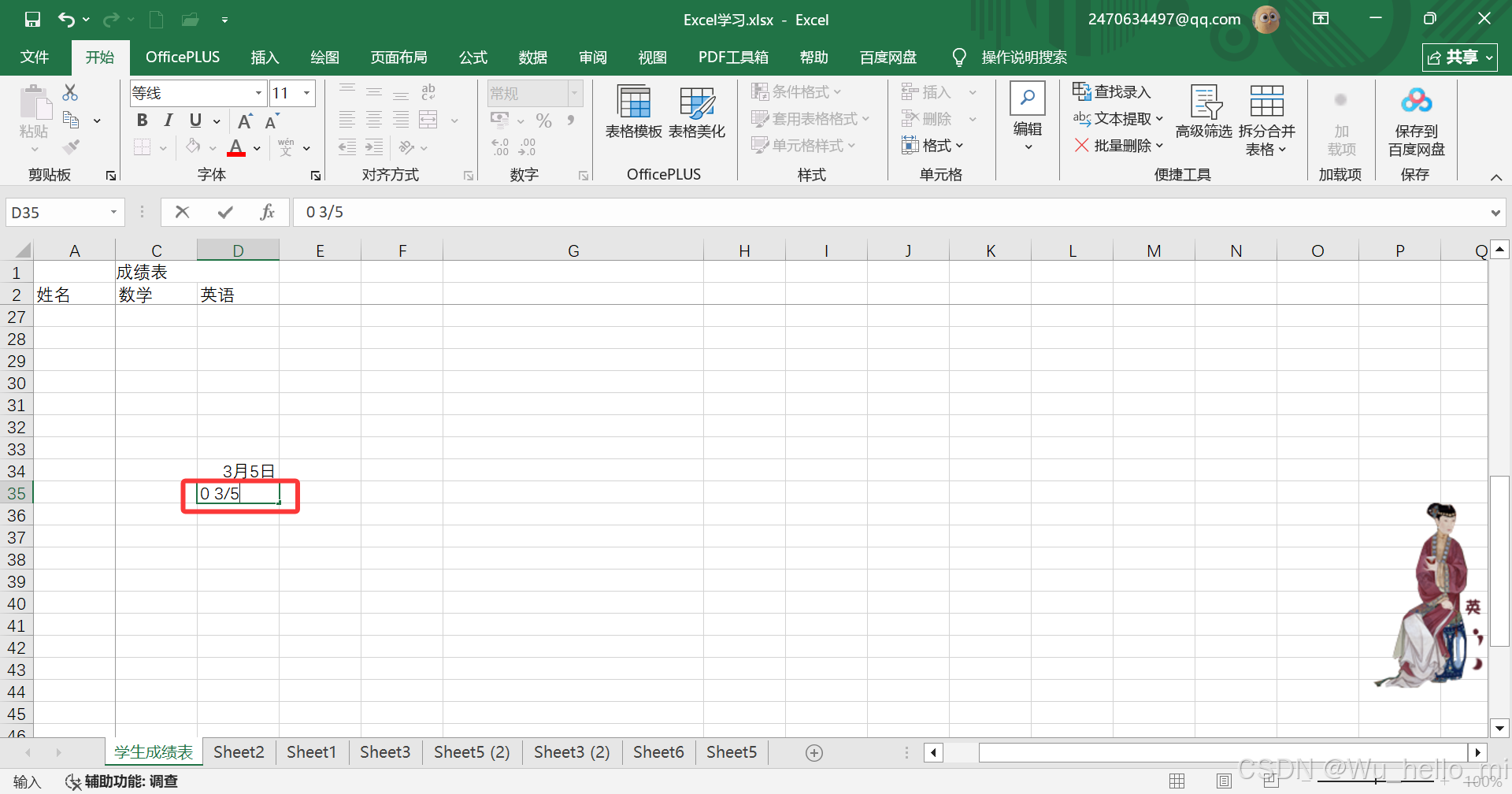
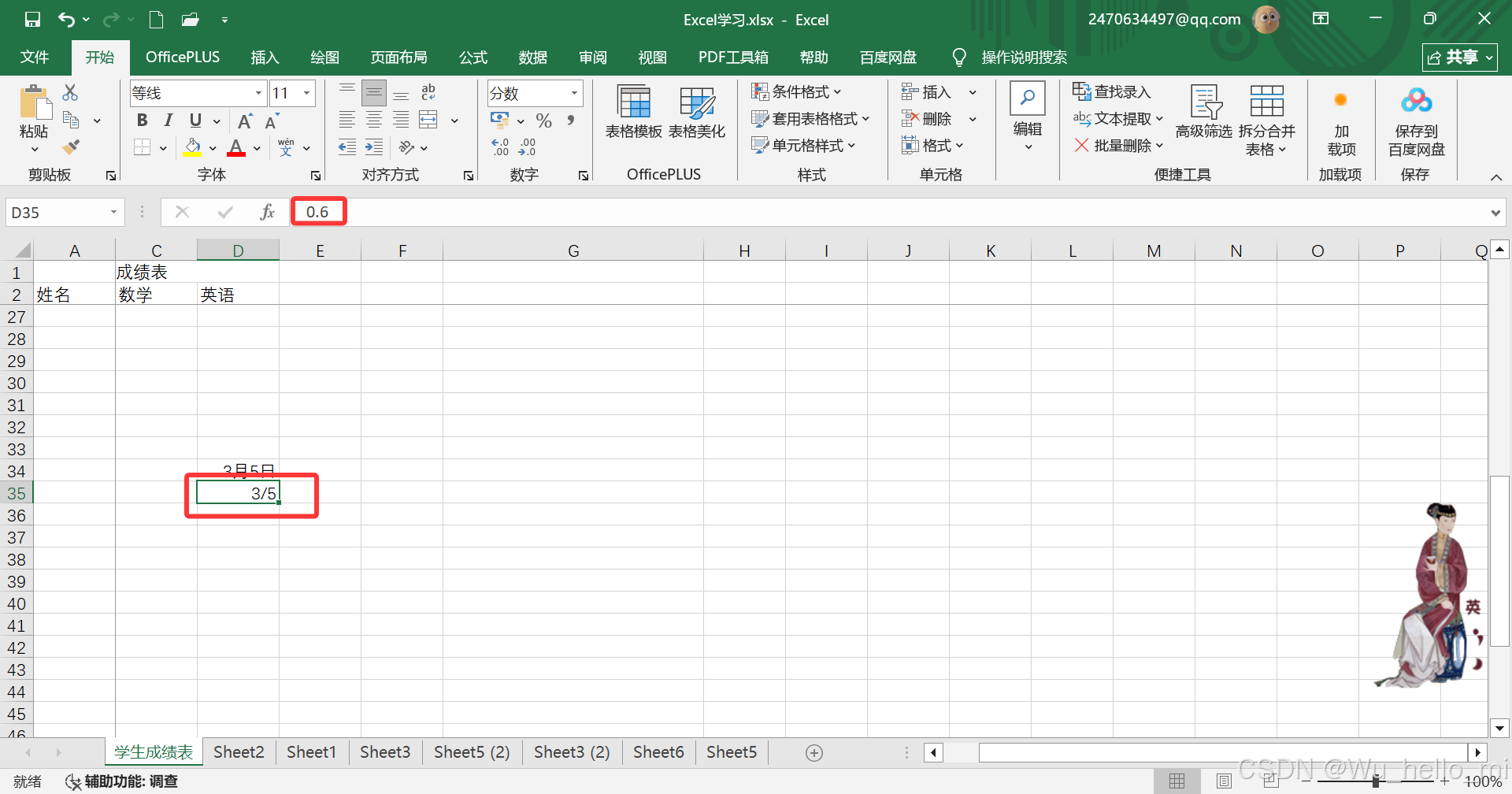
5.3数字-负数
方式一:直接写-57
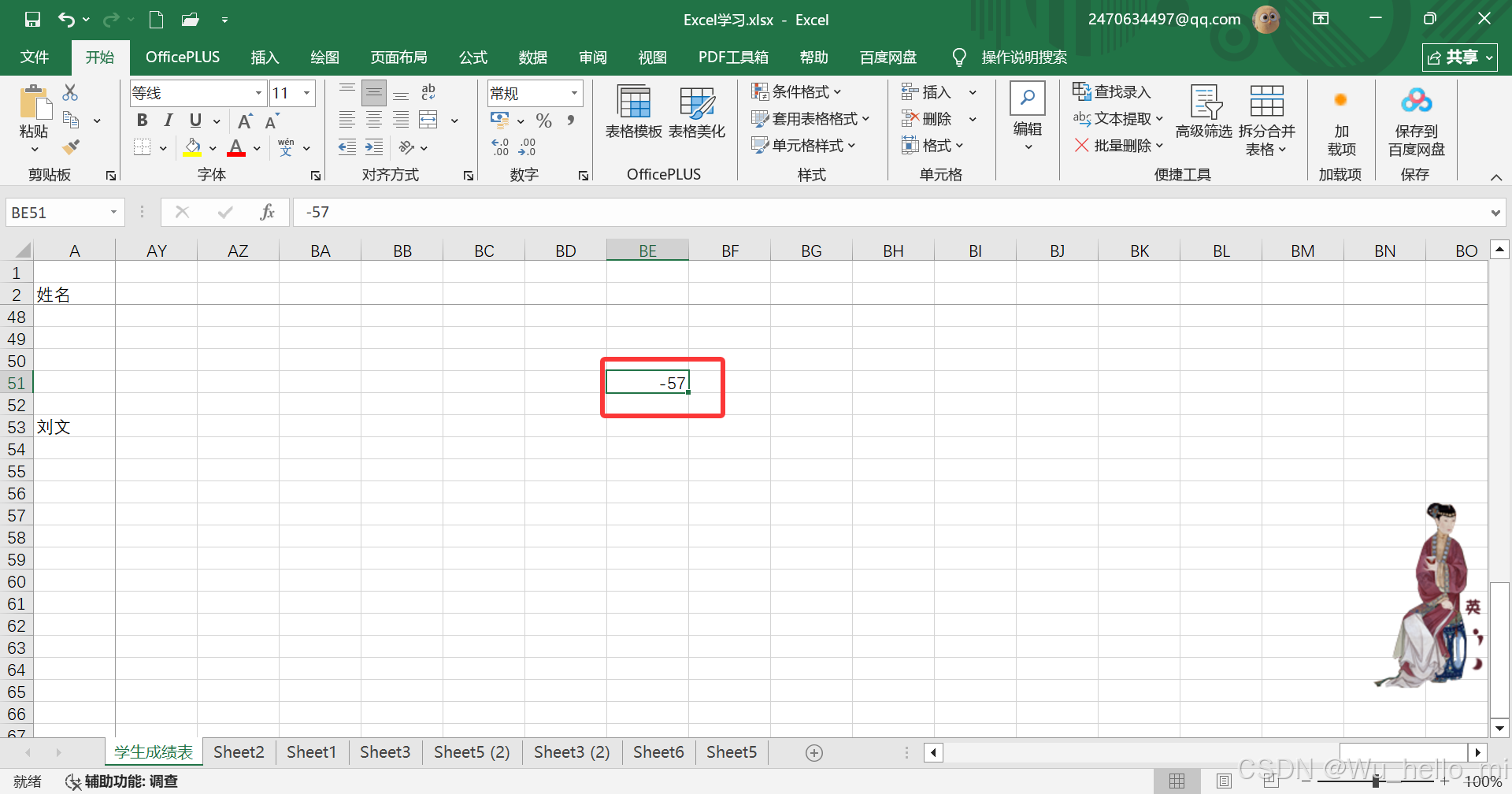
方式二:英文括号(57)
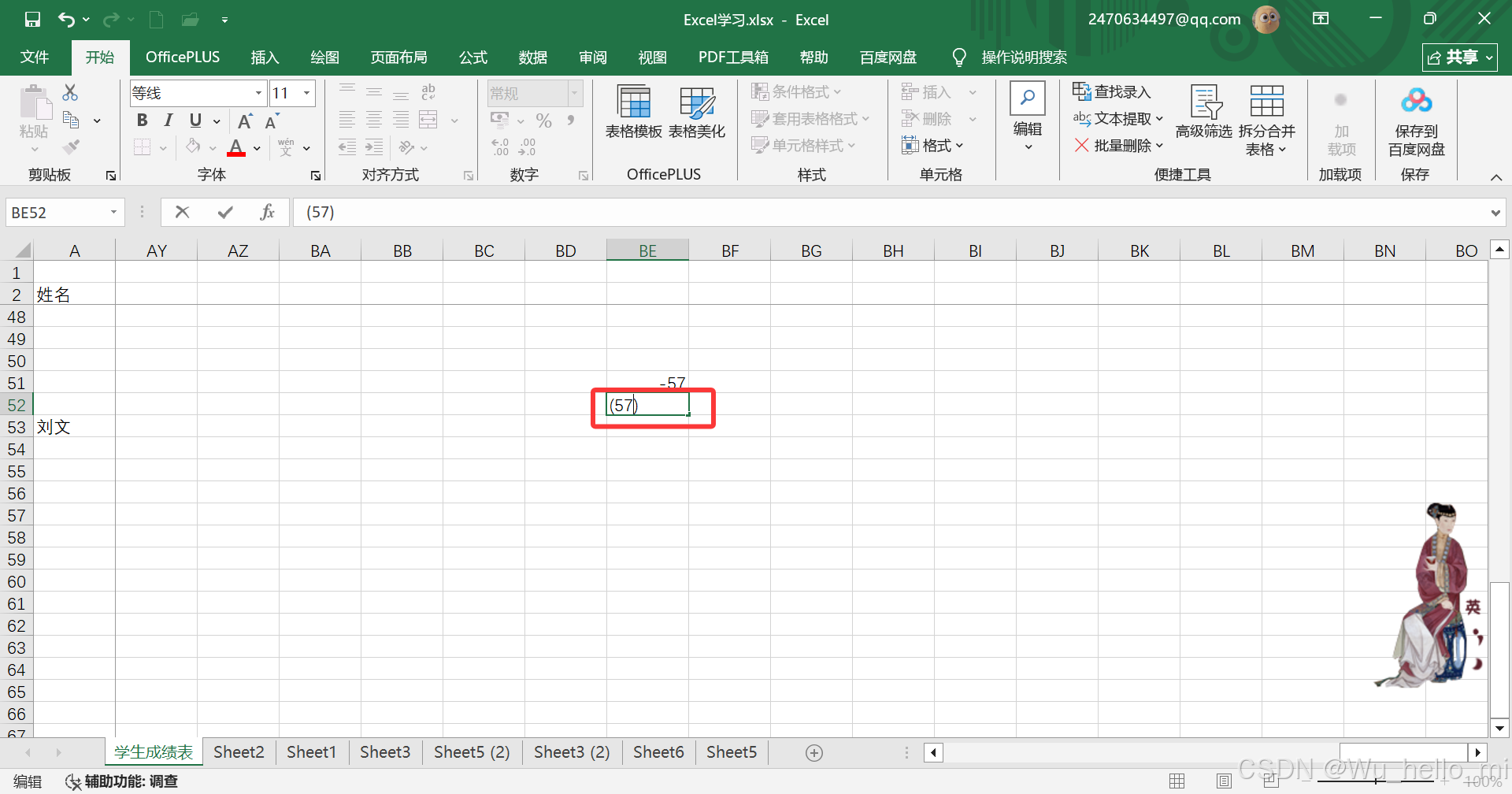
结果还是-57
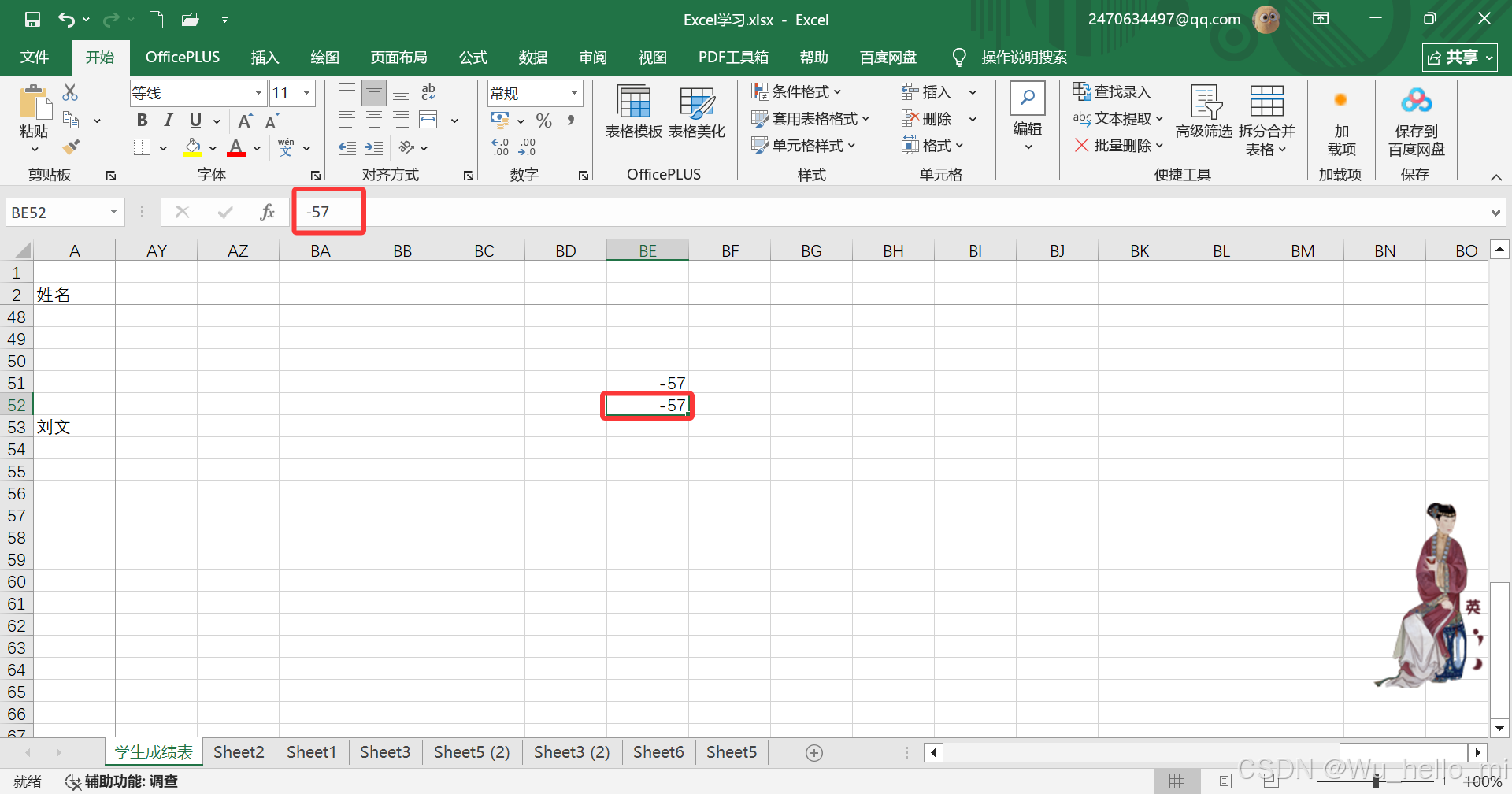
5.4输入日期
方式一:斜杠/
比如3/5
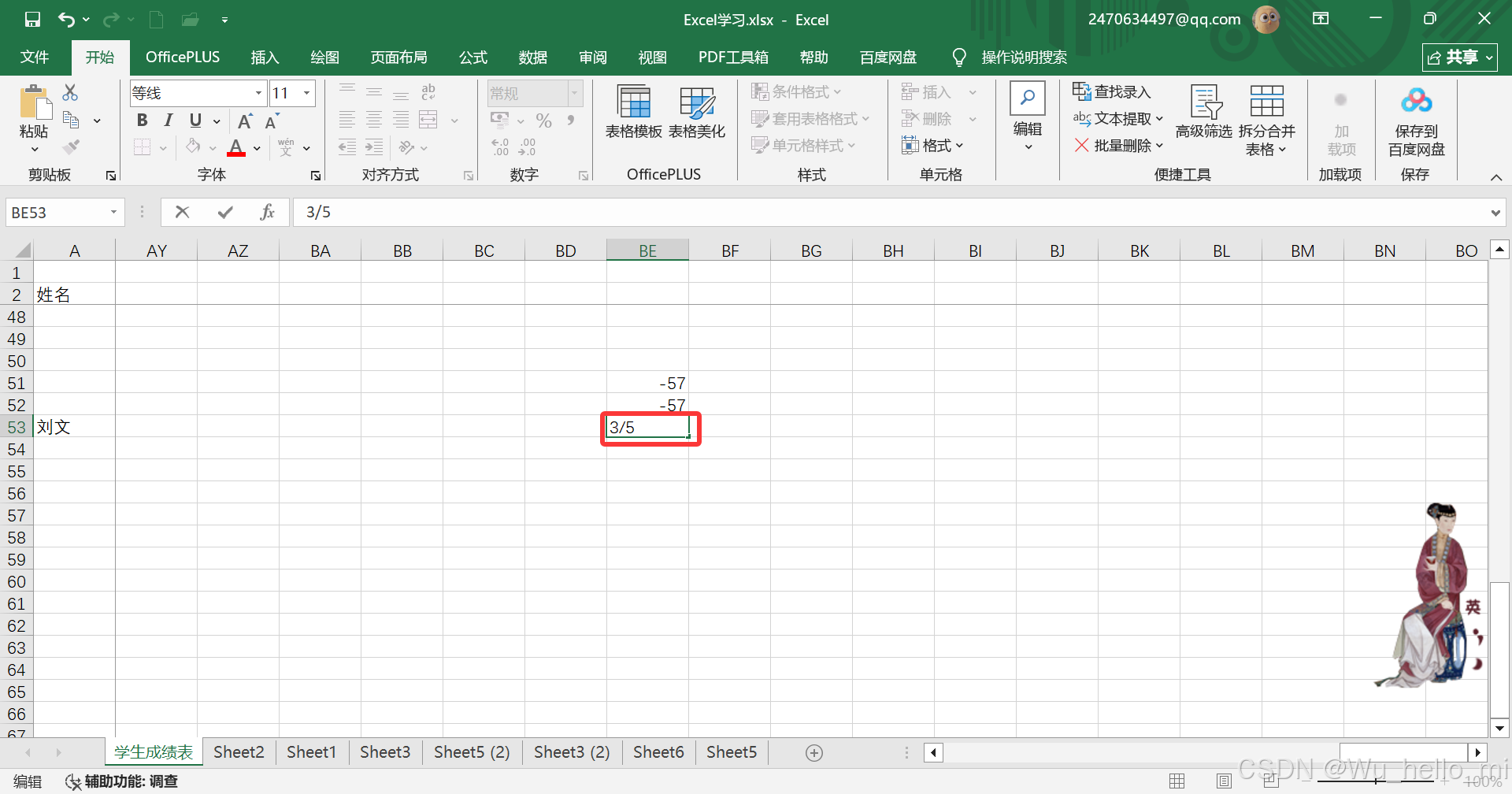
显示是3月5日
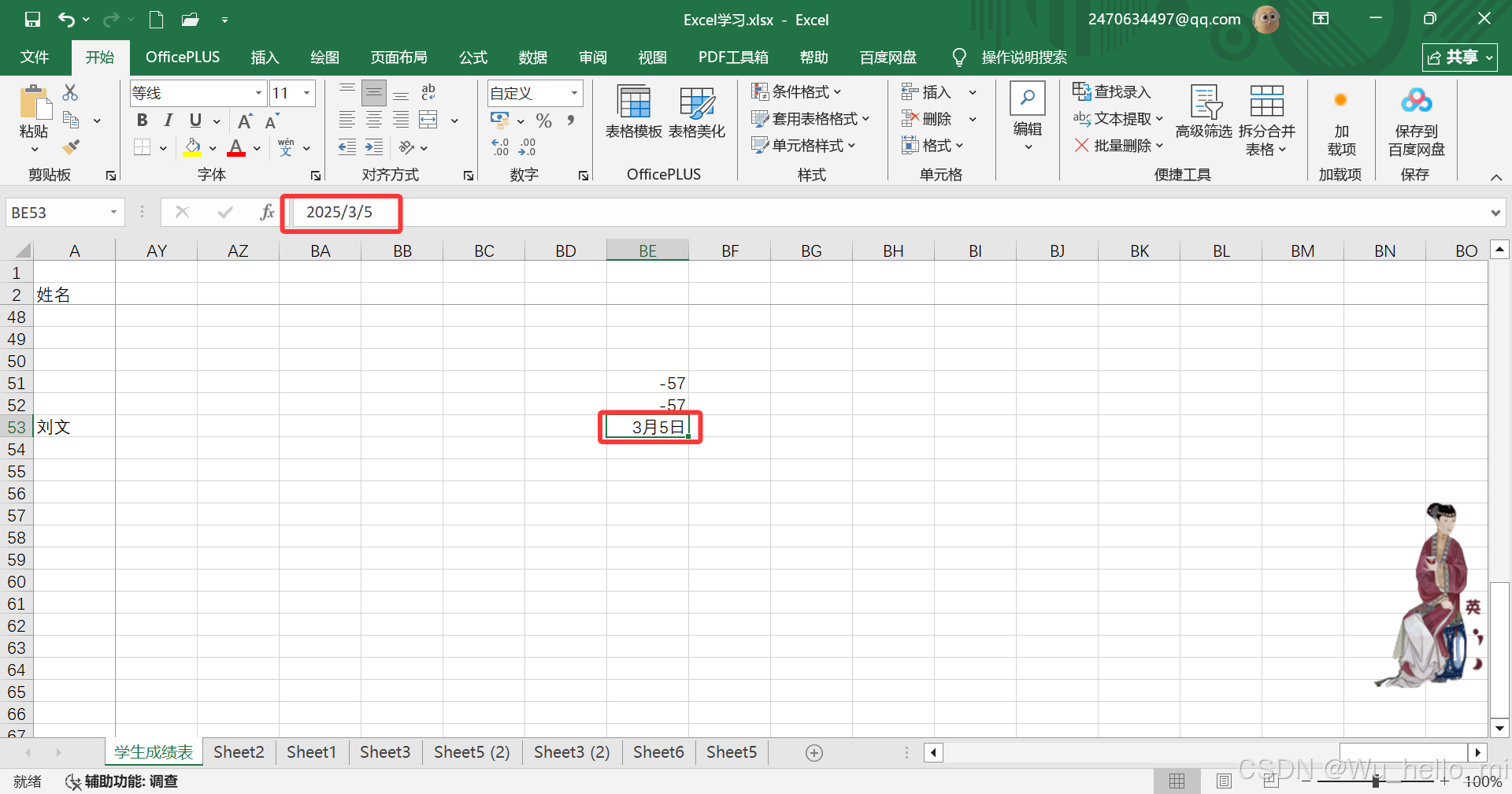
方式二:短横线-
比如3-5
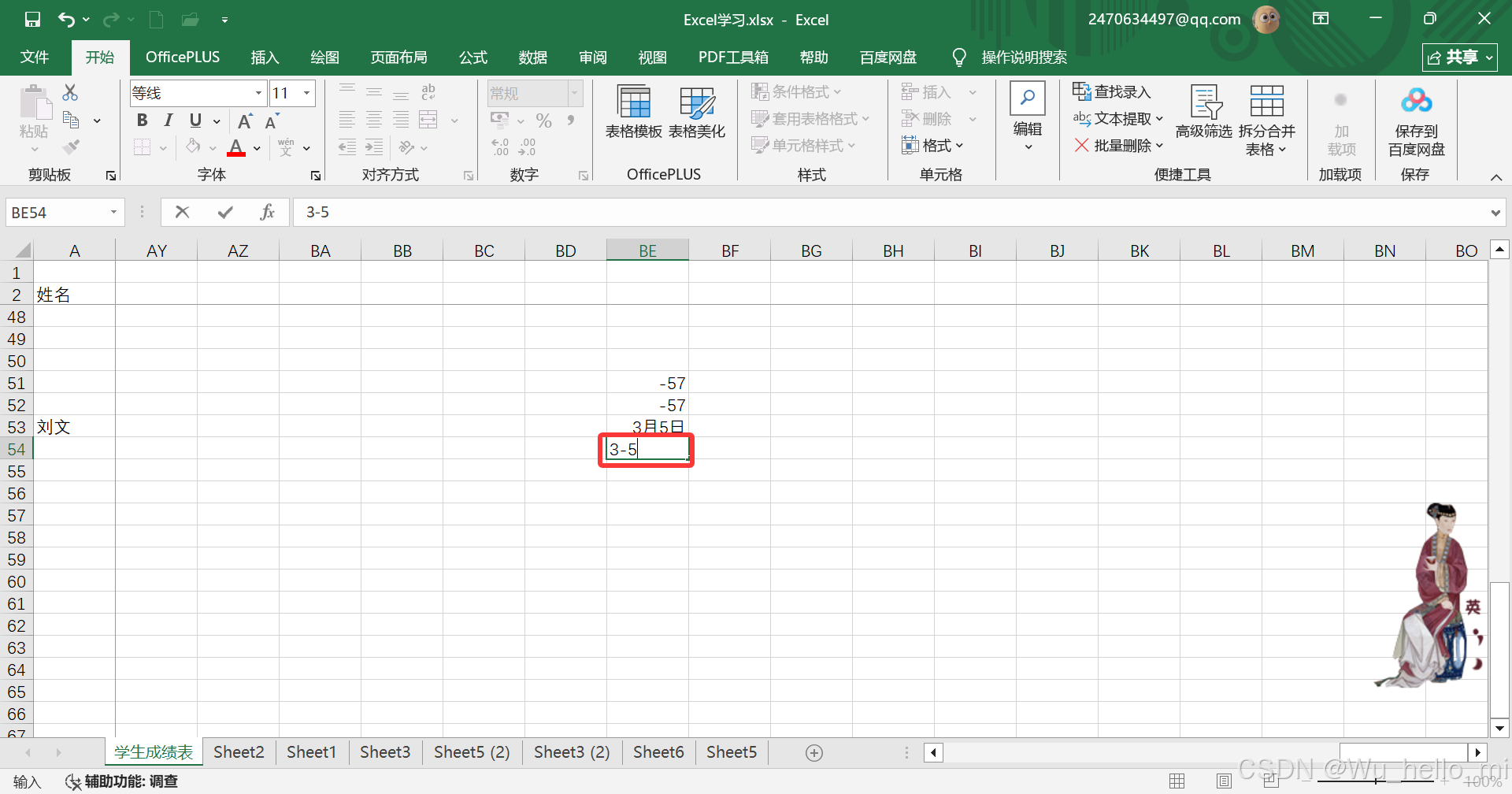
显示3月5日
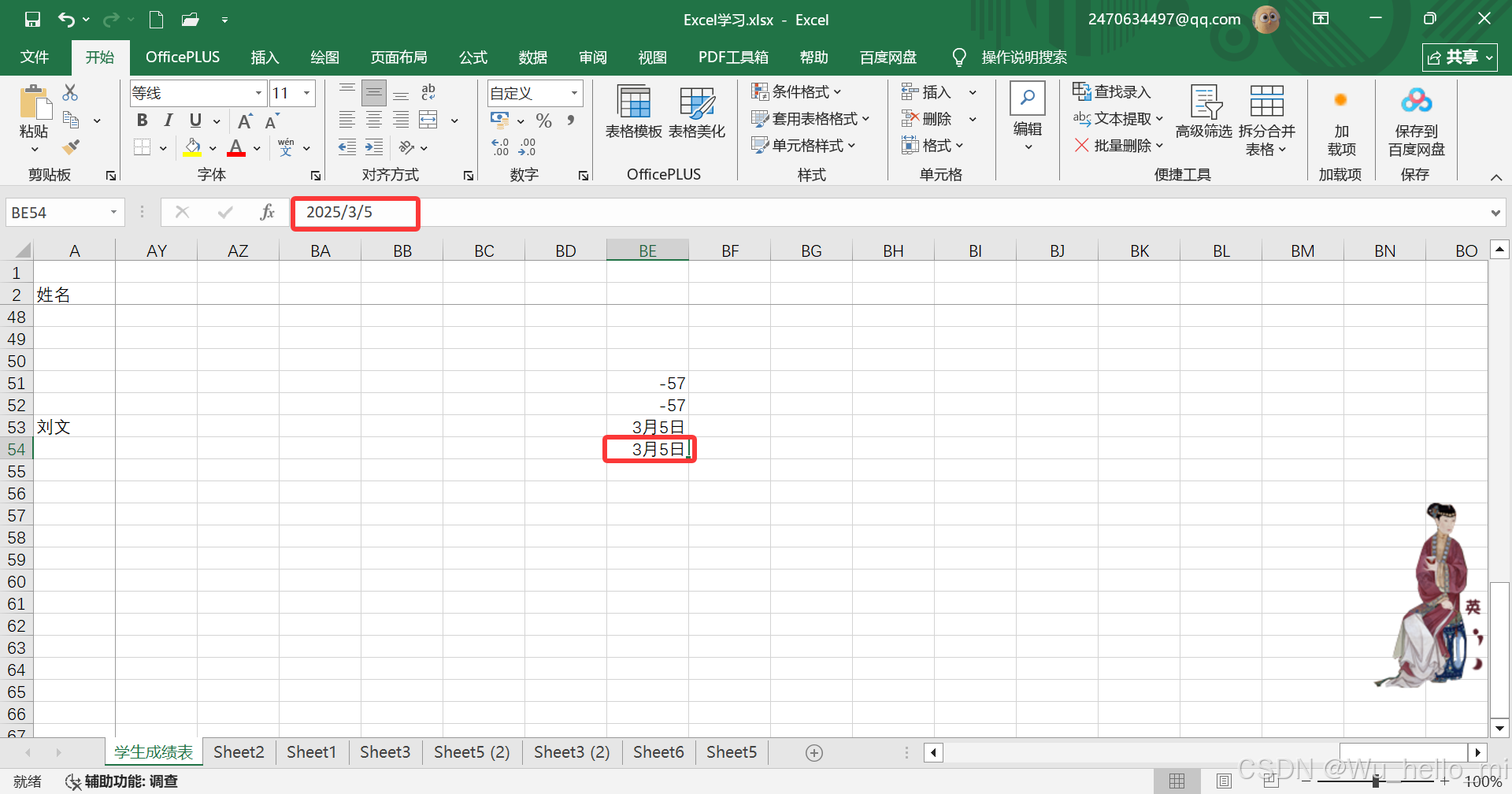
5.5输入时间
方式:使用冒号:
比如3:5
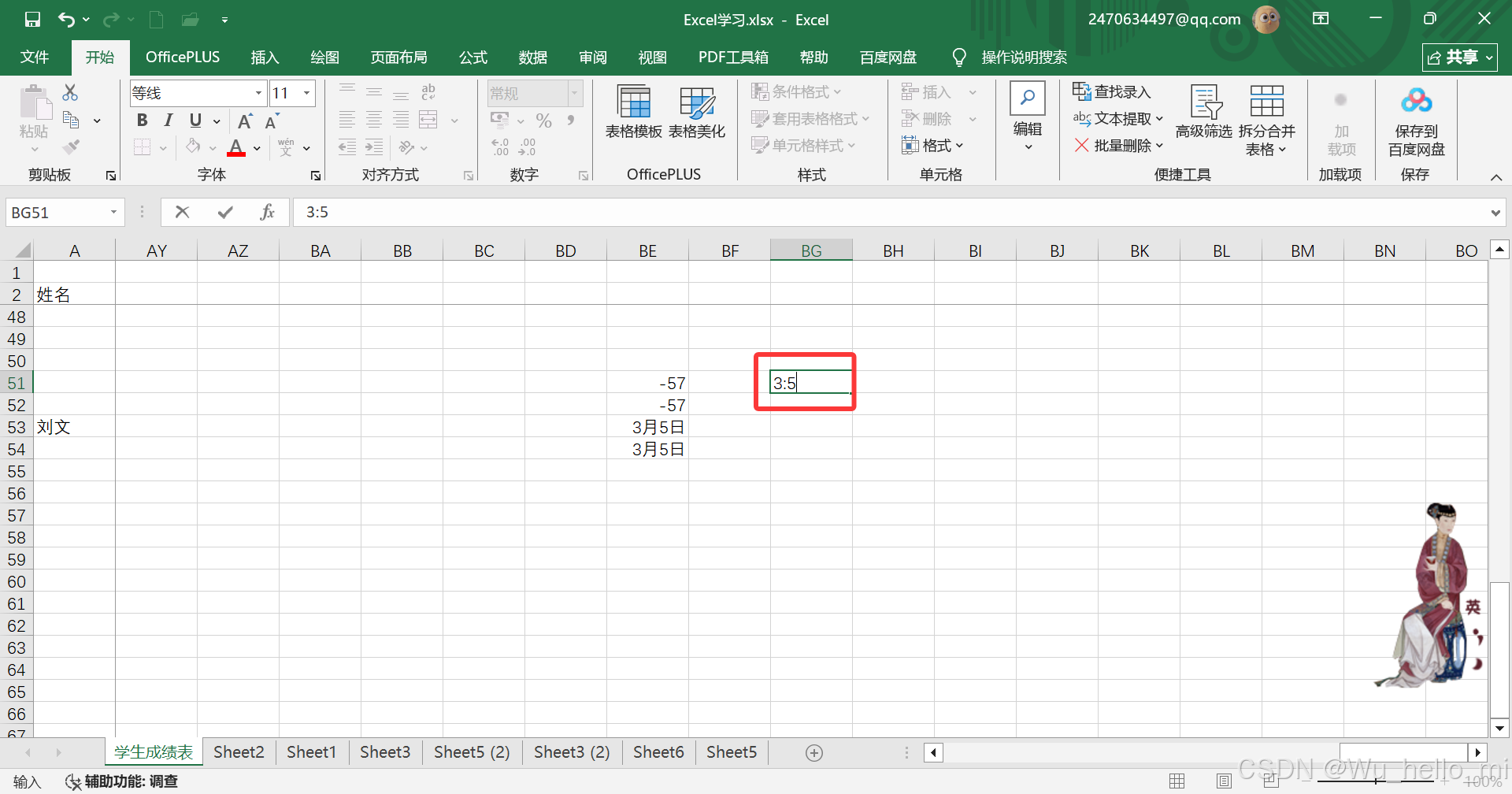
显式:3:05
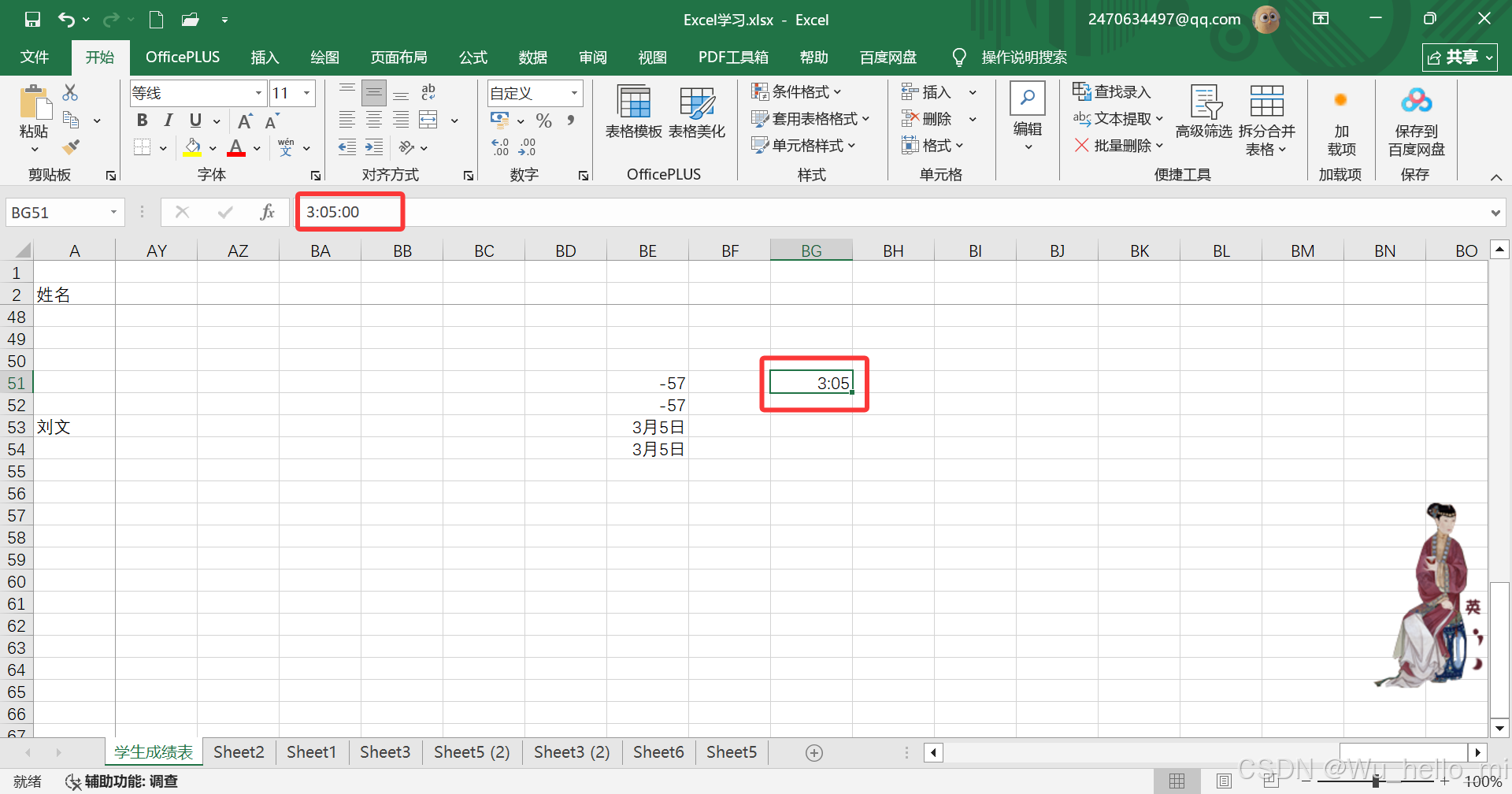
比如,3:5:7
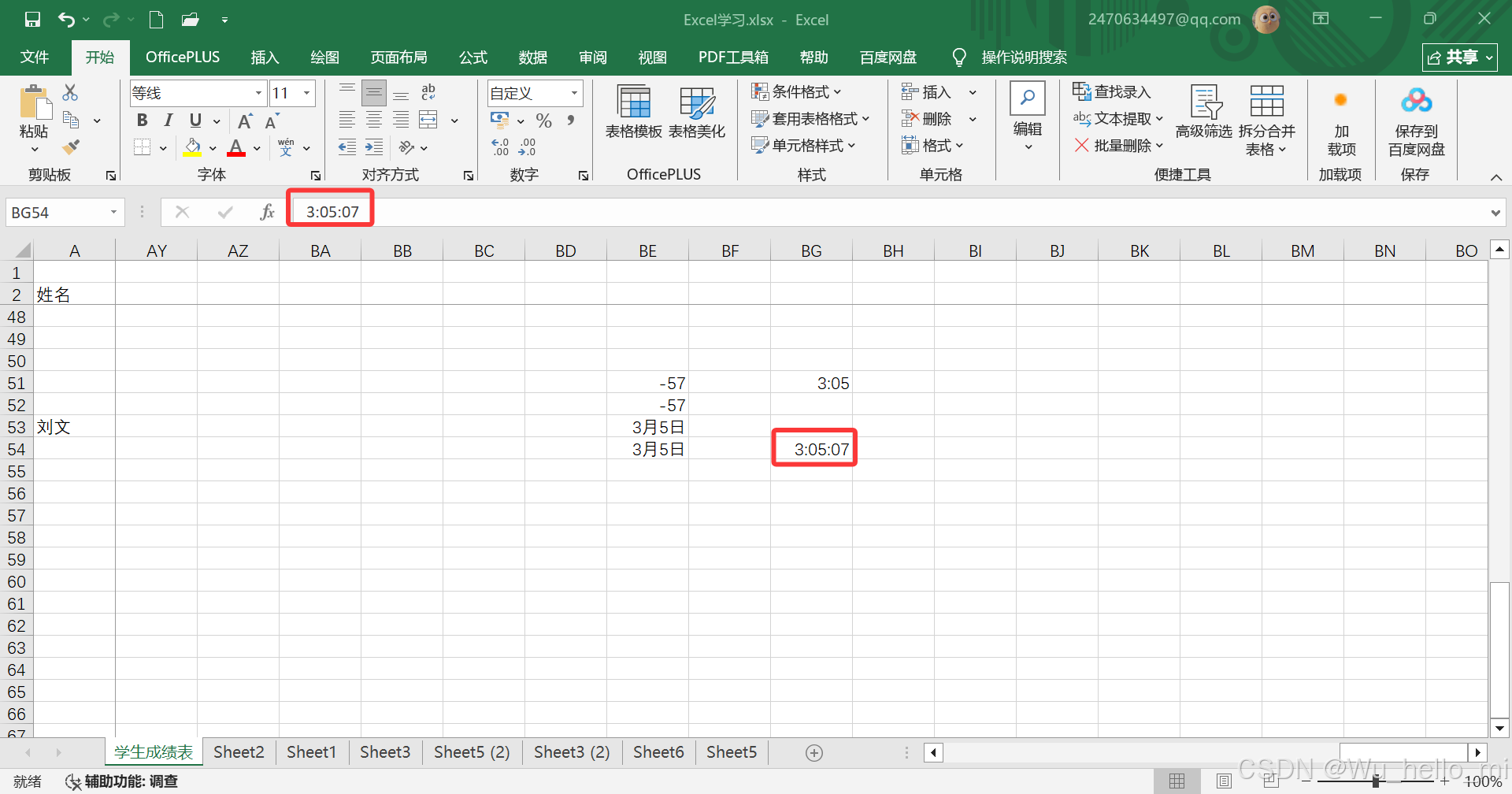
5.6自动填充序列内容
①等差数列方式
比如1,2,3,4...
做法:在第一个单元格写1,在第二个单元格写2-》选中这两个单元格-》光标放到这两个单元格右下角的位置(鼠标会从白色十字变成黑色十字)-》摁住鼠标左键不放并且向下拖动到想要的位置再放开。
最开始写的1和2这两个数字就是为了告诉Excel这个序列要使用什么样的规律去填充。
注:如果只写一个数字,然后进行往下拉的操作,实际结果为复制这个单元格的数字,如下所示:复制2
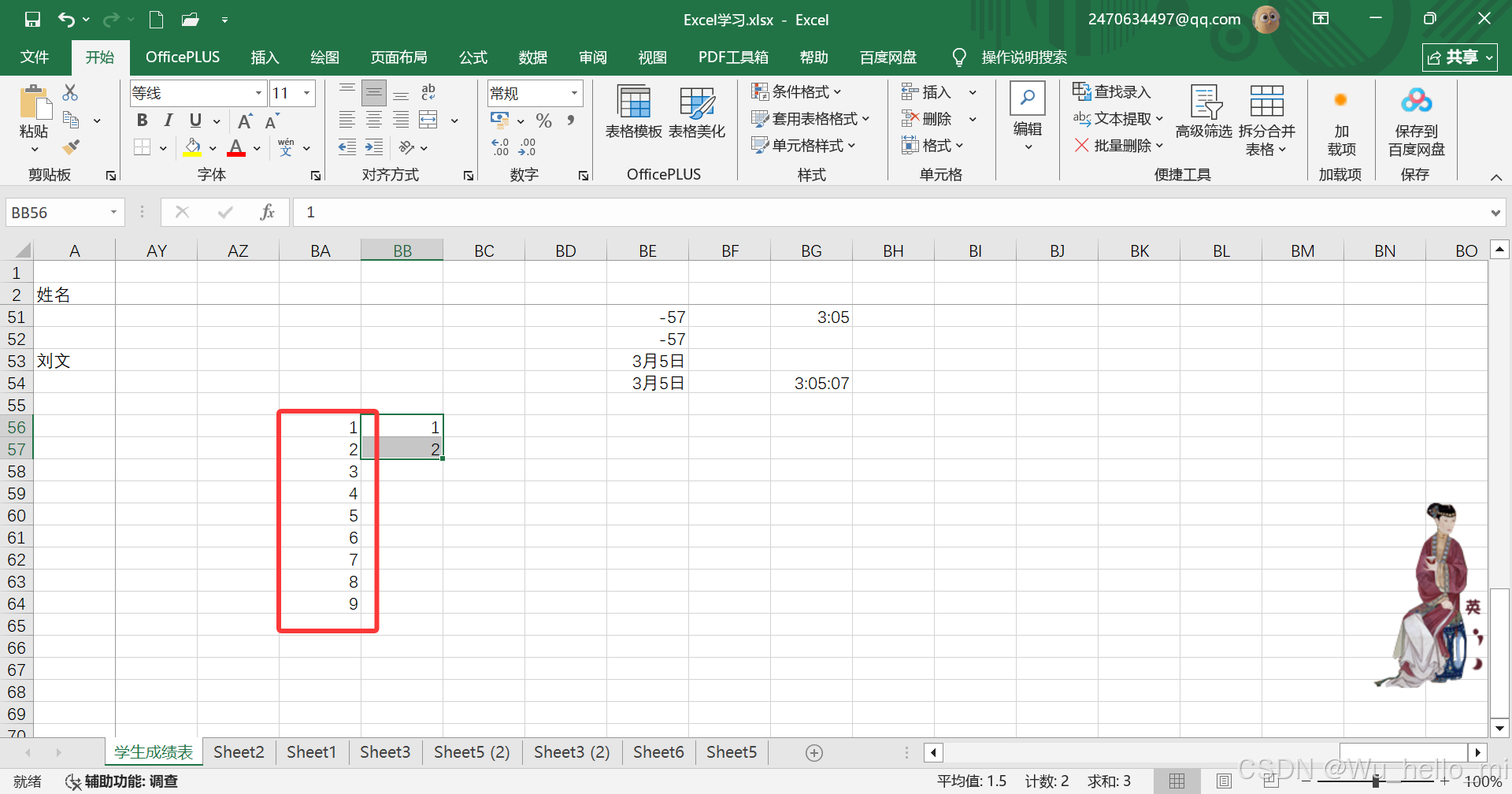
②非等差数列方式
比如1,3,5,7...
方式和上面一样,只是最开始的两个数字为1和3
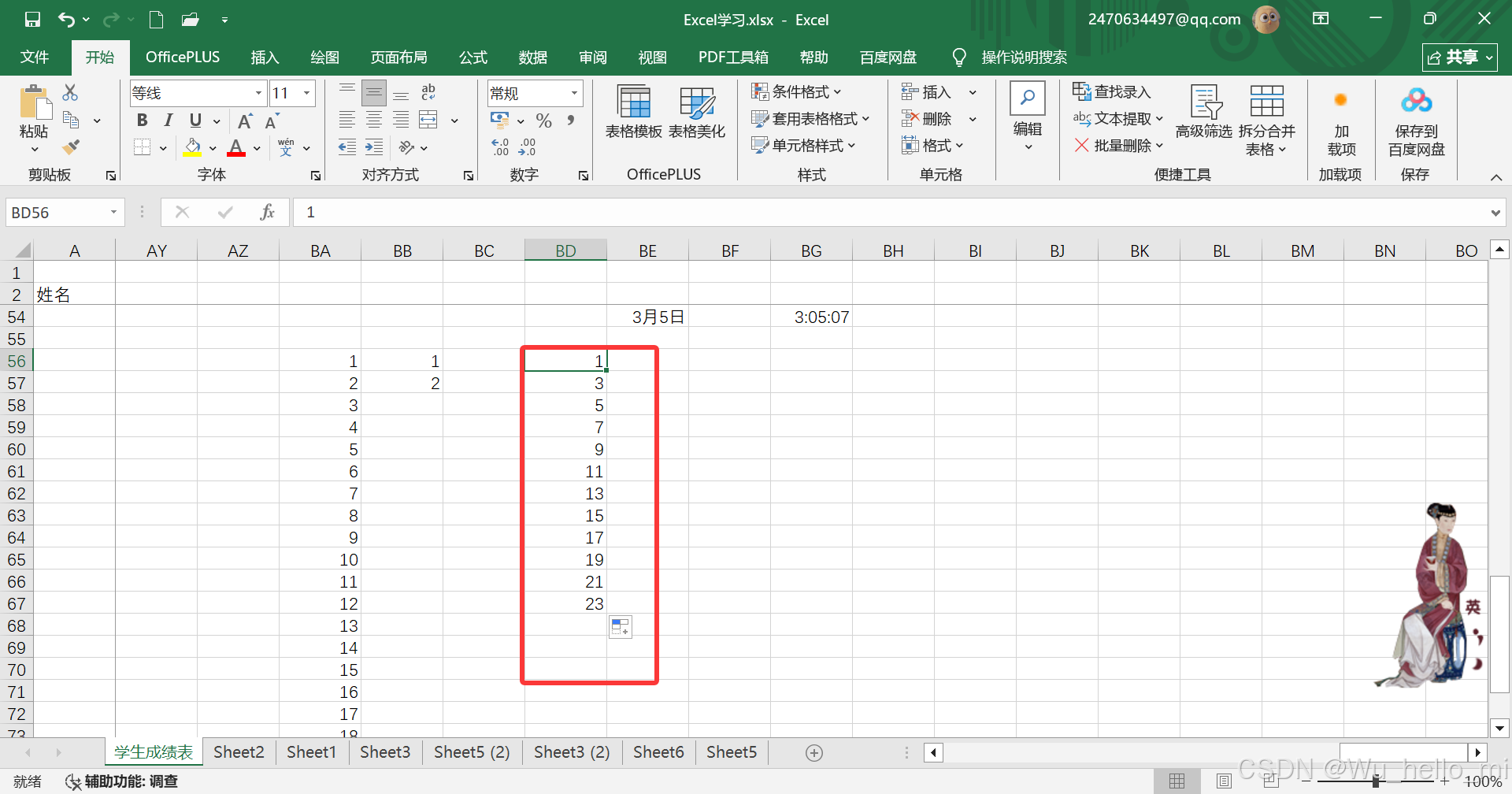
③日期填充
输入第一个日期,向下拉填充
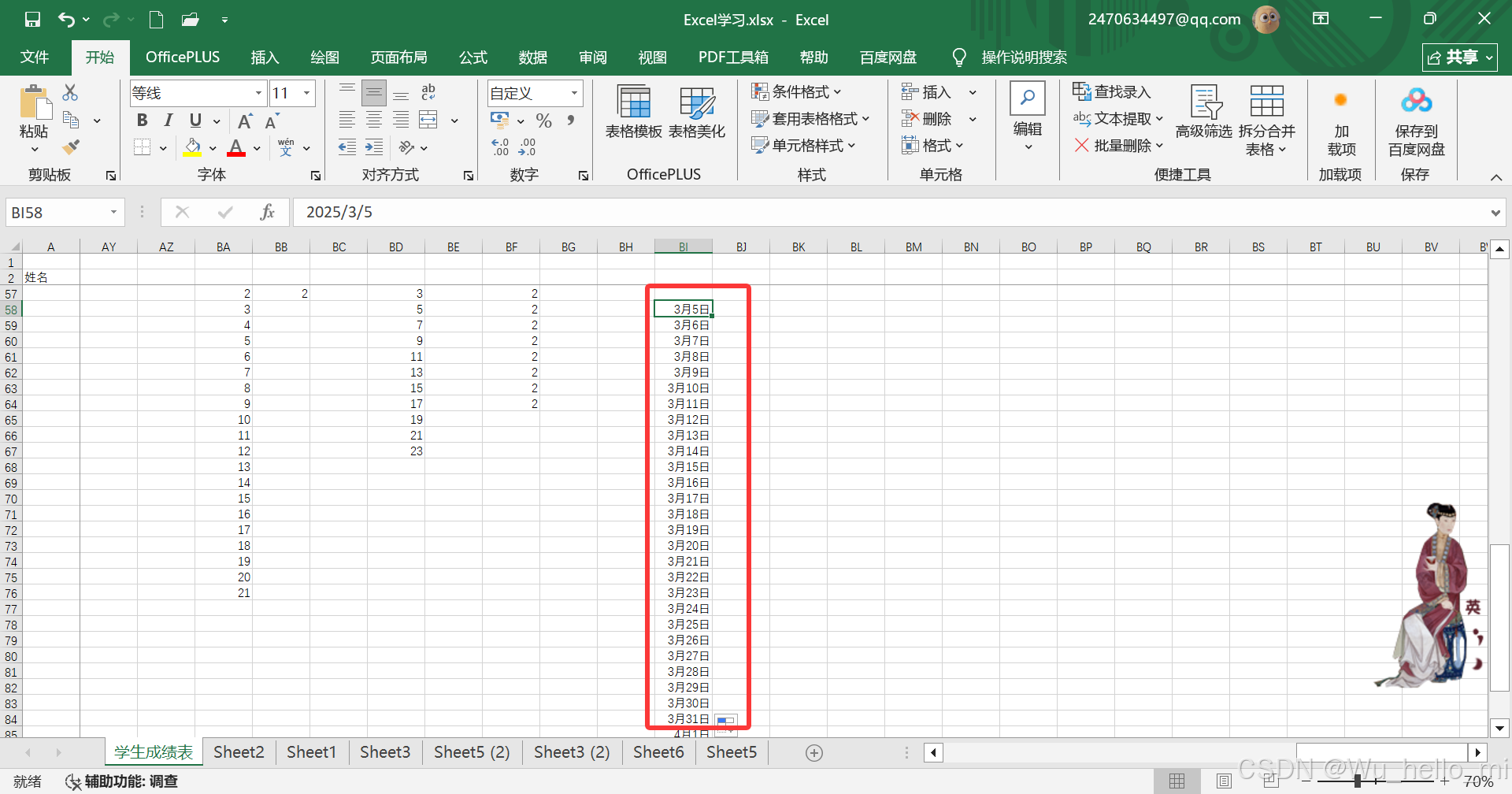
④根据要求填充序列内容
开始-》编辑-》填充-》序列
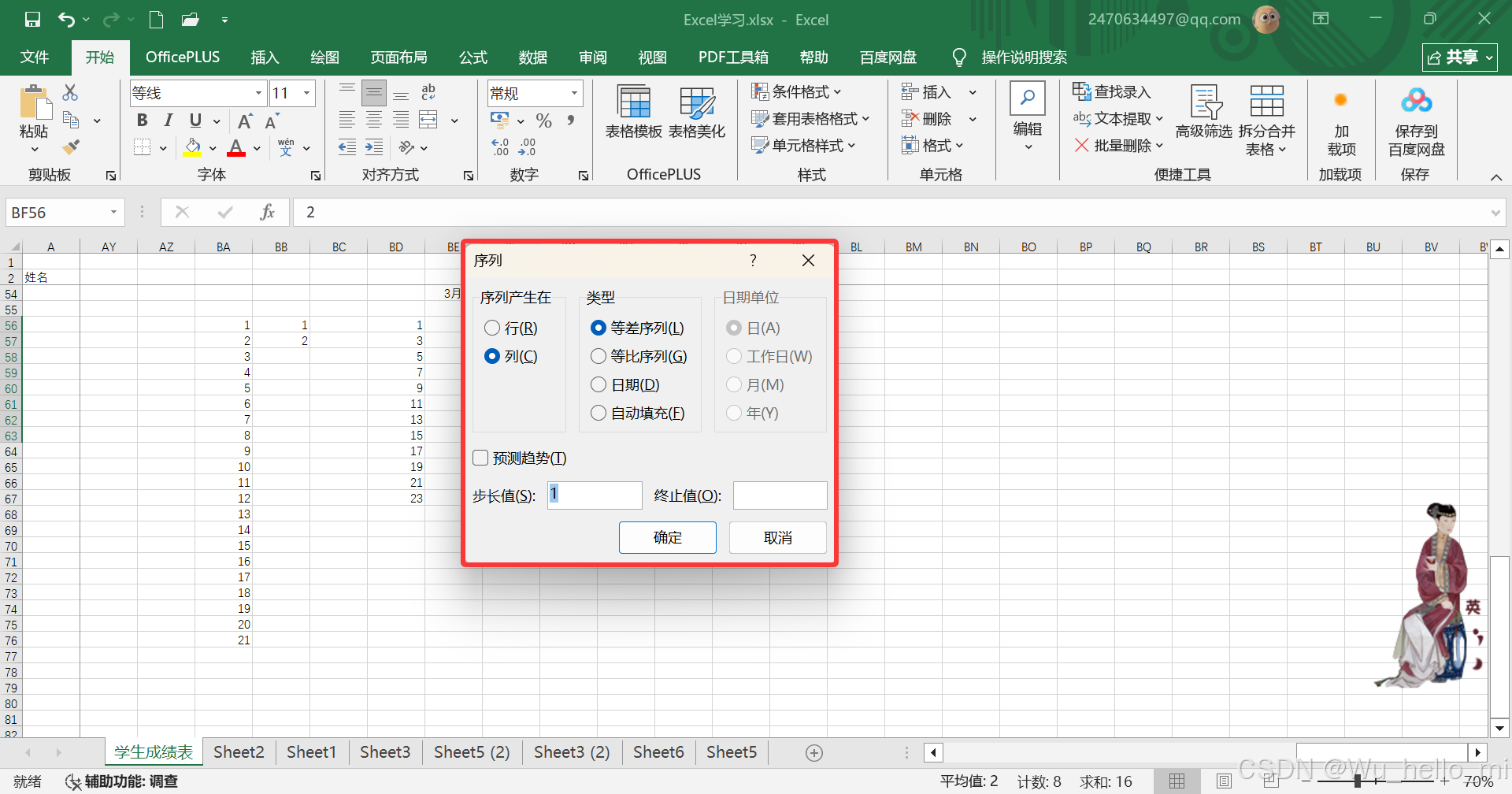
5.7清除单元格
和删除单元格区分。删除单元格是把整个单元格都删掉了。清除单元格是指清除单元格的格式或者内容等,不会删除单元格,即单元格还在。
清除格式:格式被清除,内容还在。
清除内容:内容被清除,格式还在,再输入内容格式不变。
5.8对齐方式
①自动换行:
情景:一个单元格中输入的内容太多。如下所示:
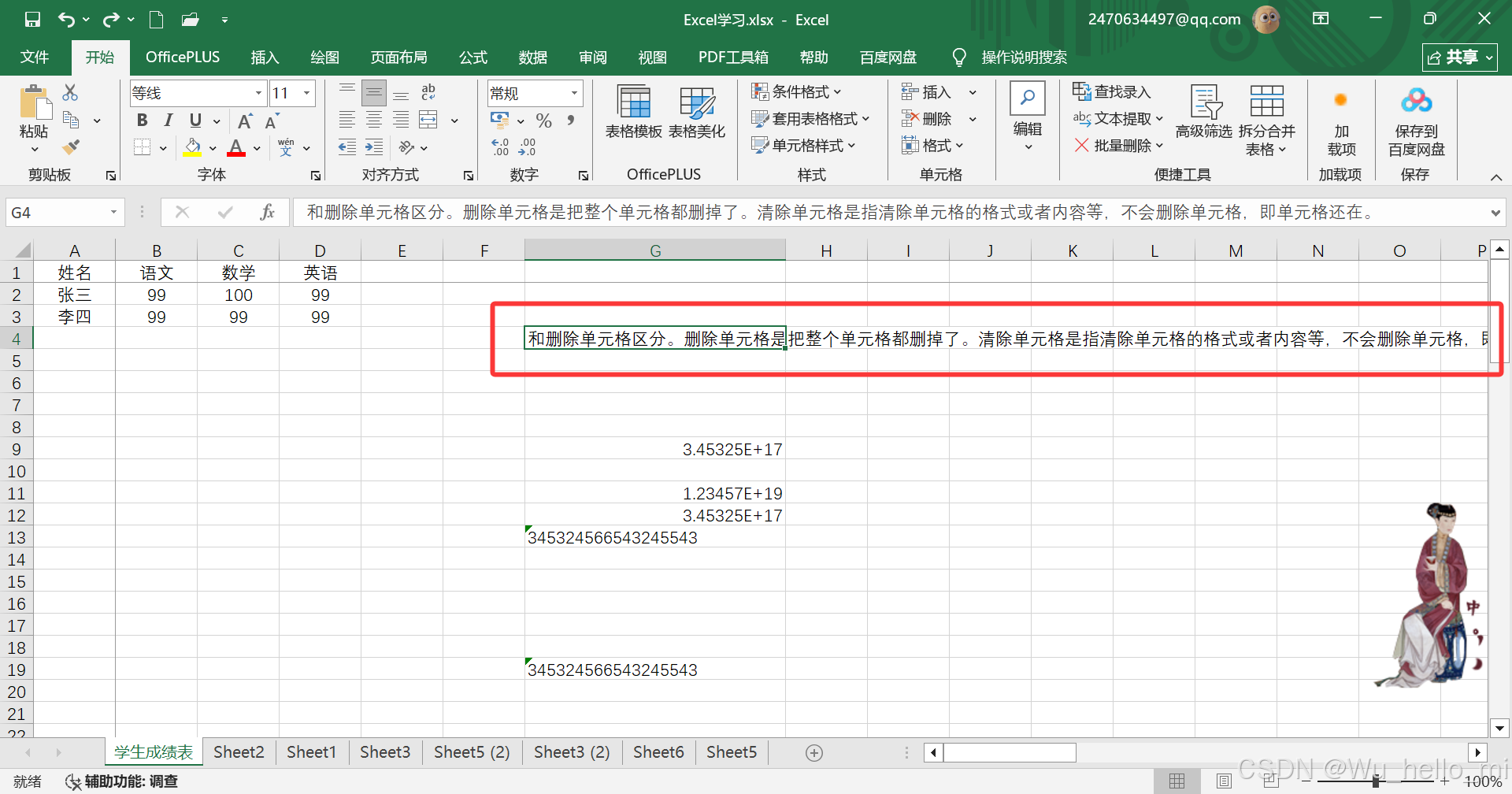
操作:设置单元格-》对齐-》选中【自动换行】
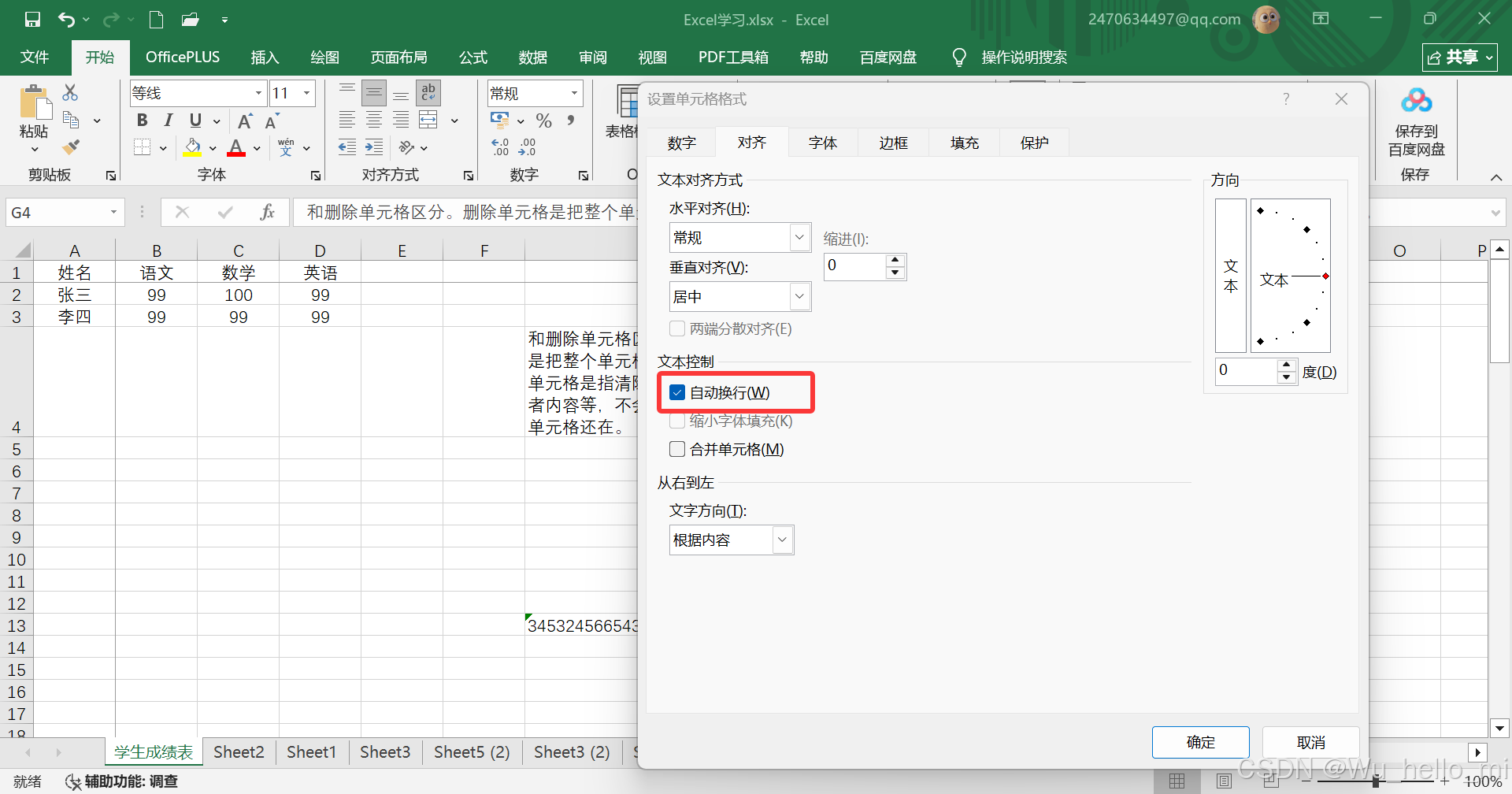
选中【自动换行】后,如下所示:
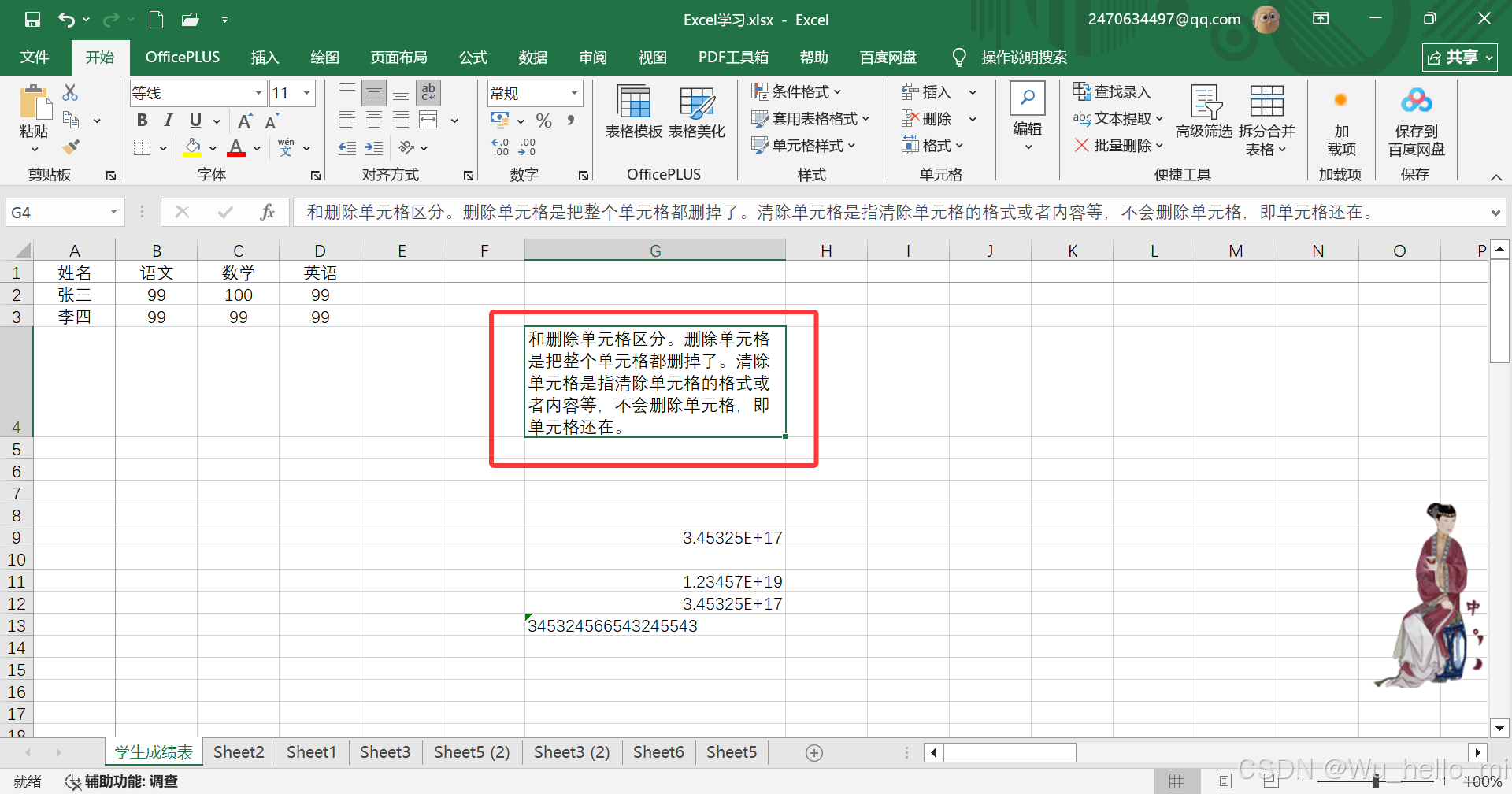
②手动换行
按住alt+enter键
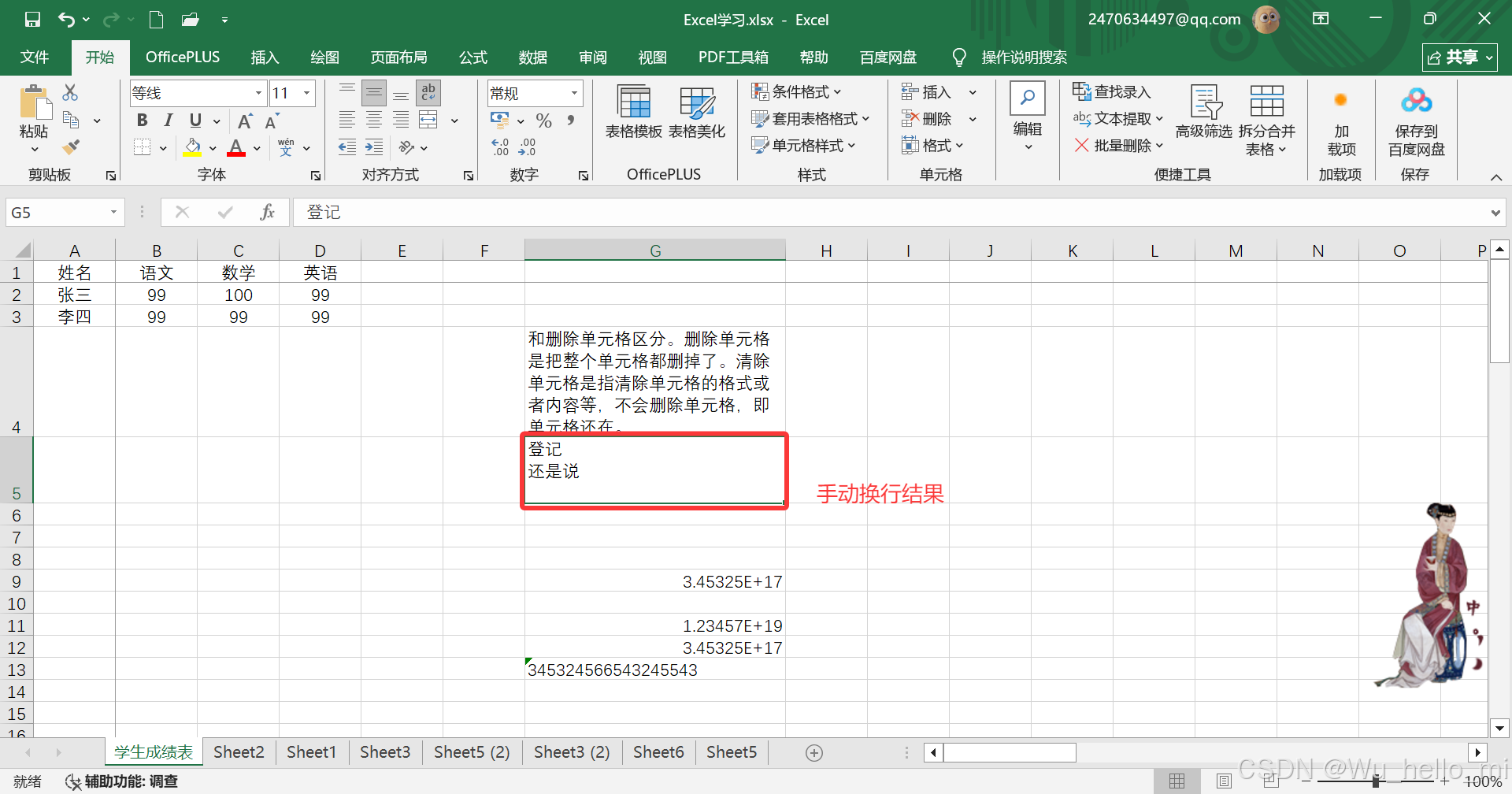
六、设置单元格格式
6.1条件格式
例如:选出比90小的单元格数据
选择所有成绩单元格-》点击【样式】中的【条件格式】-》点击【突出显示单元格规则】-》点击【小于】-》输入数据(这里是90)
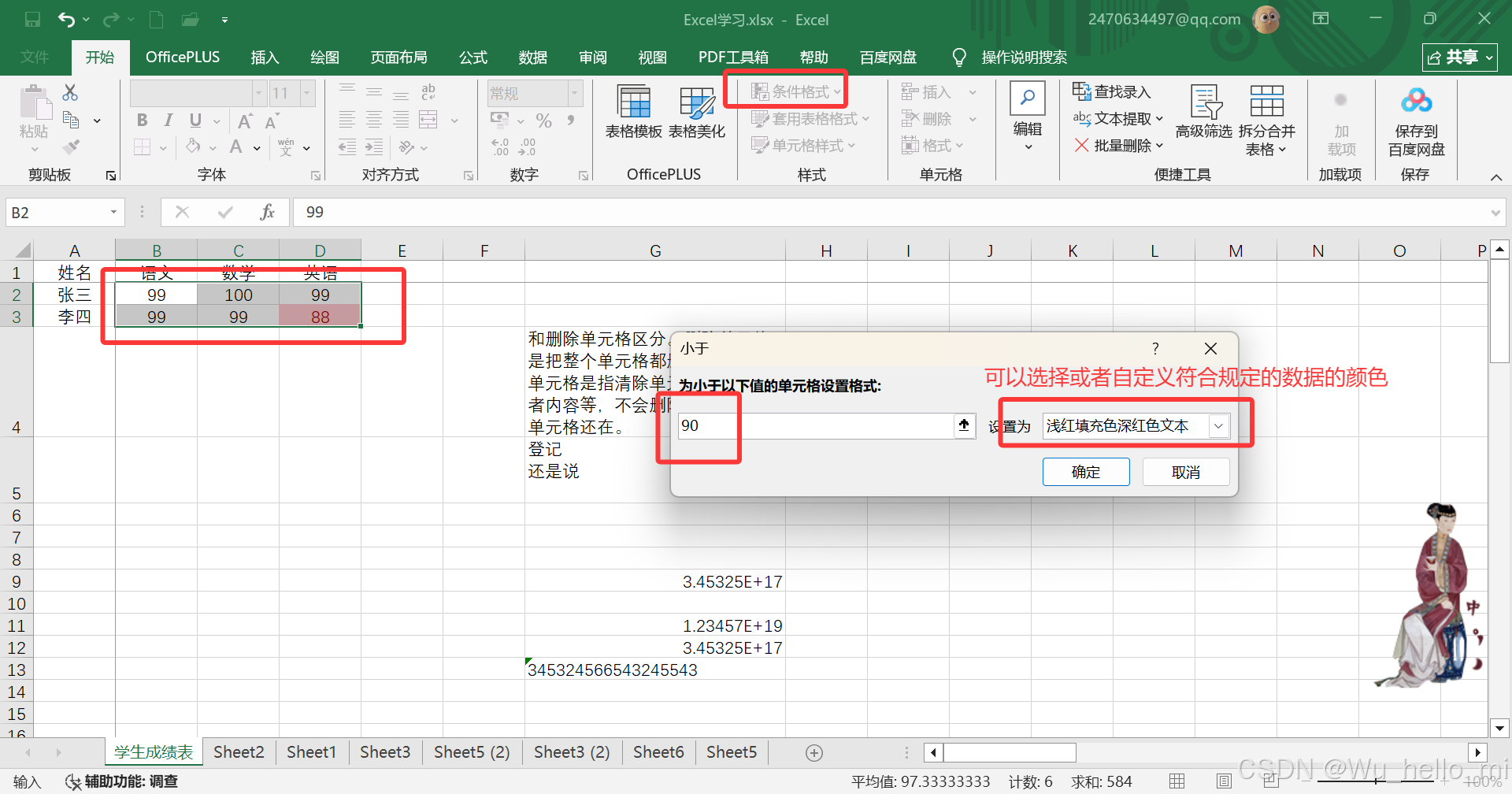
6.2套用表格格式
用处:使用Excel自带功能实现美化表格。
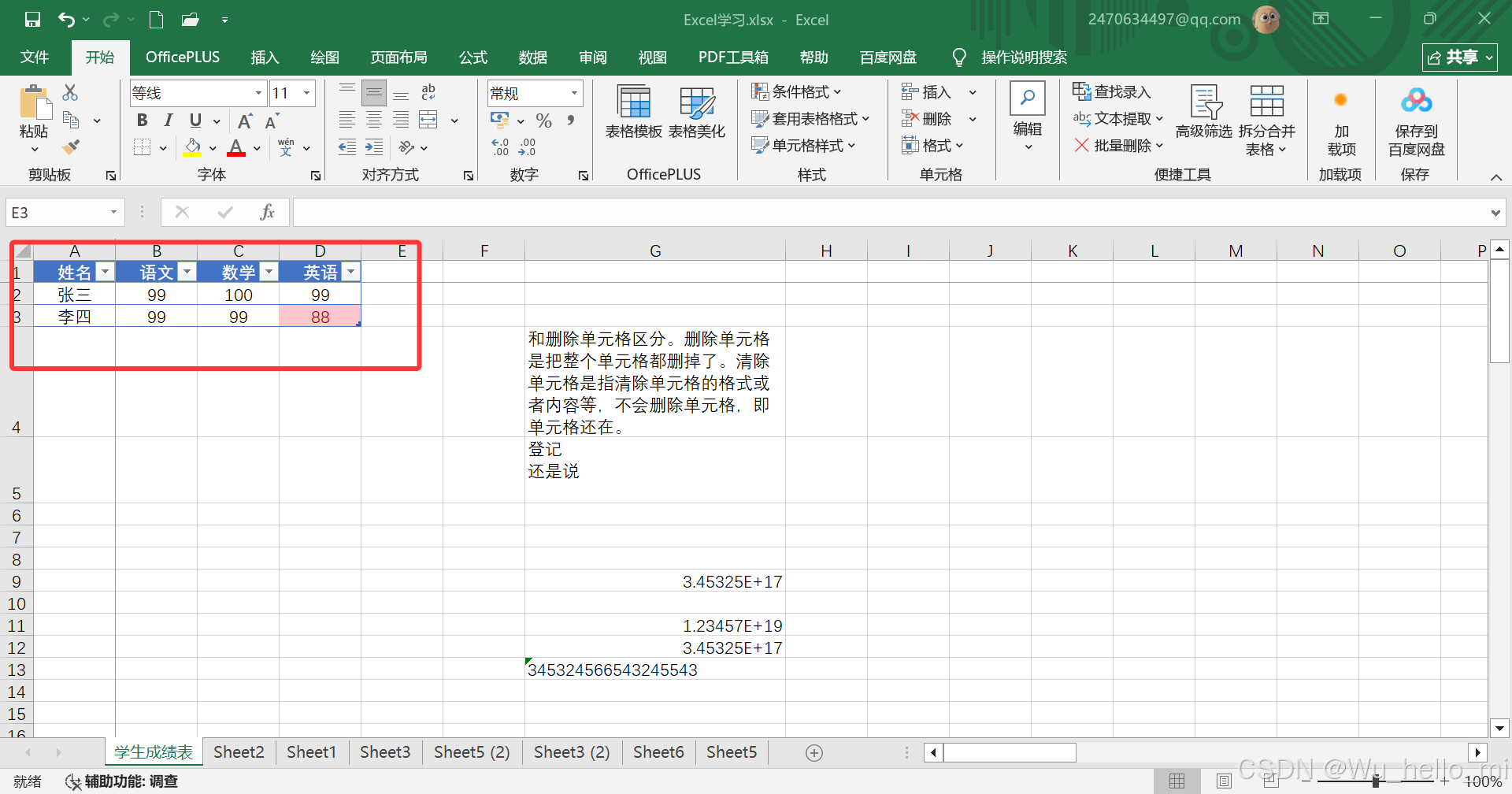
6.3单元格样式
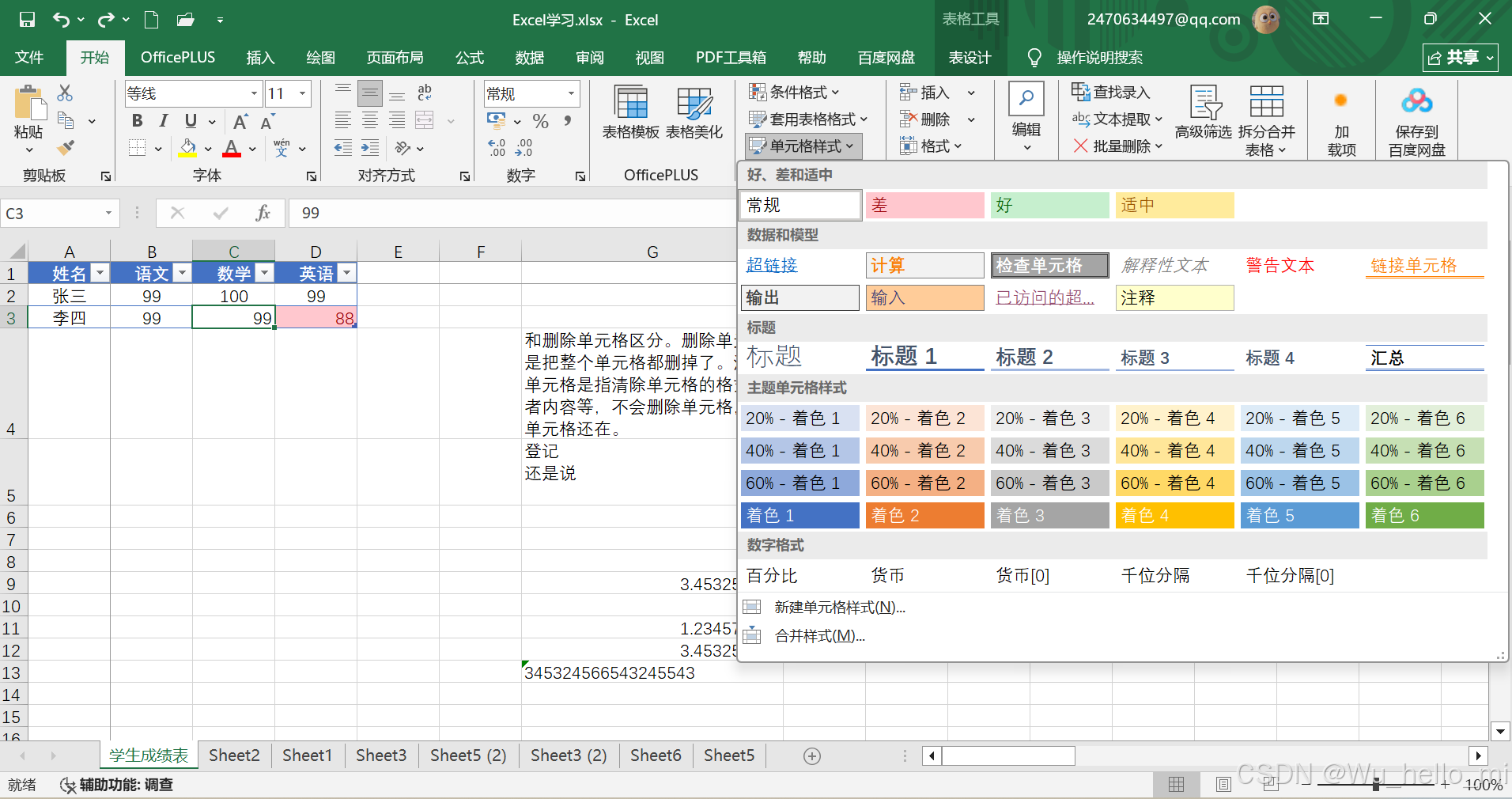
七、打印工作表
①可以选择打印的区域
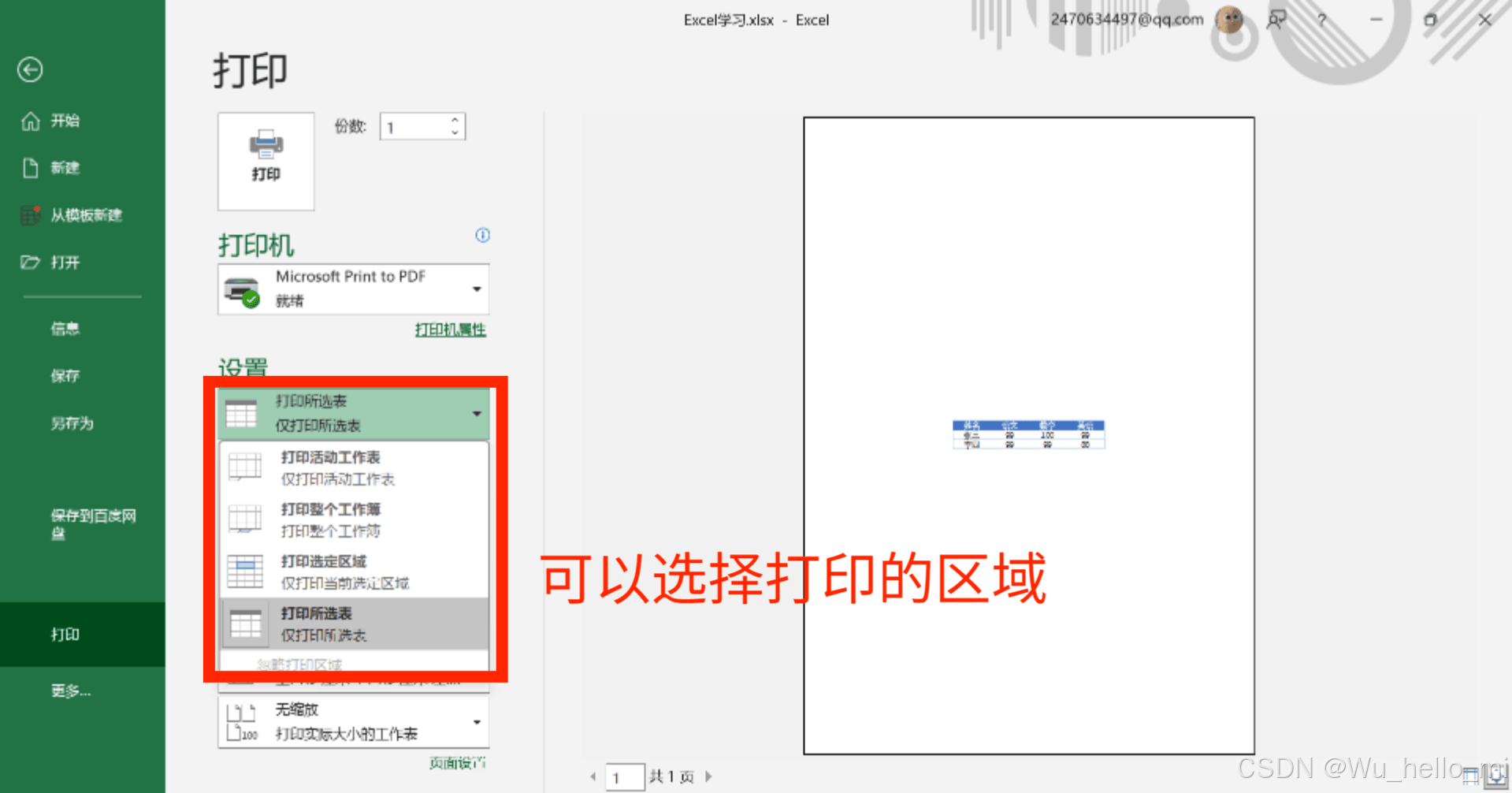
②进行更多的设置
比如设置内容的居中方式为水平/垂直居中
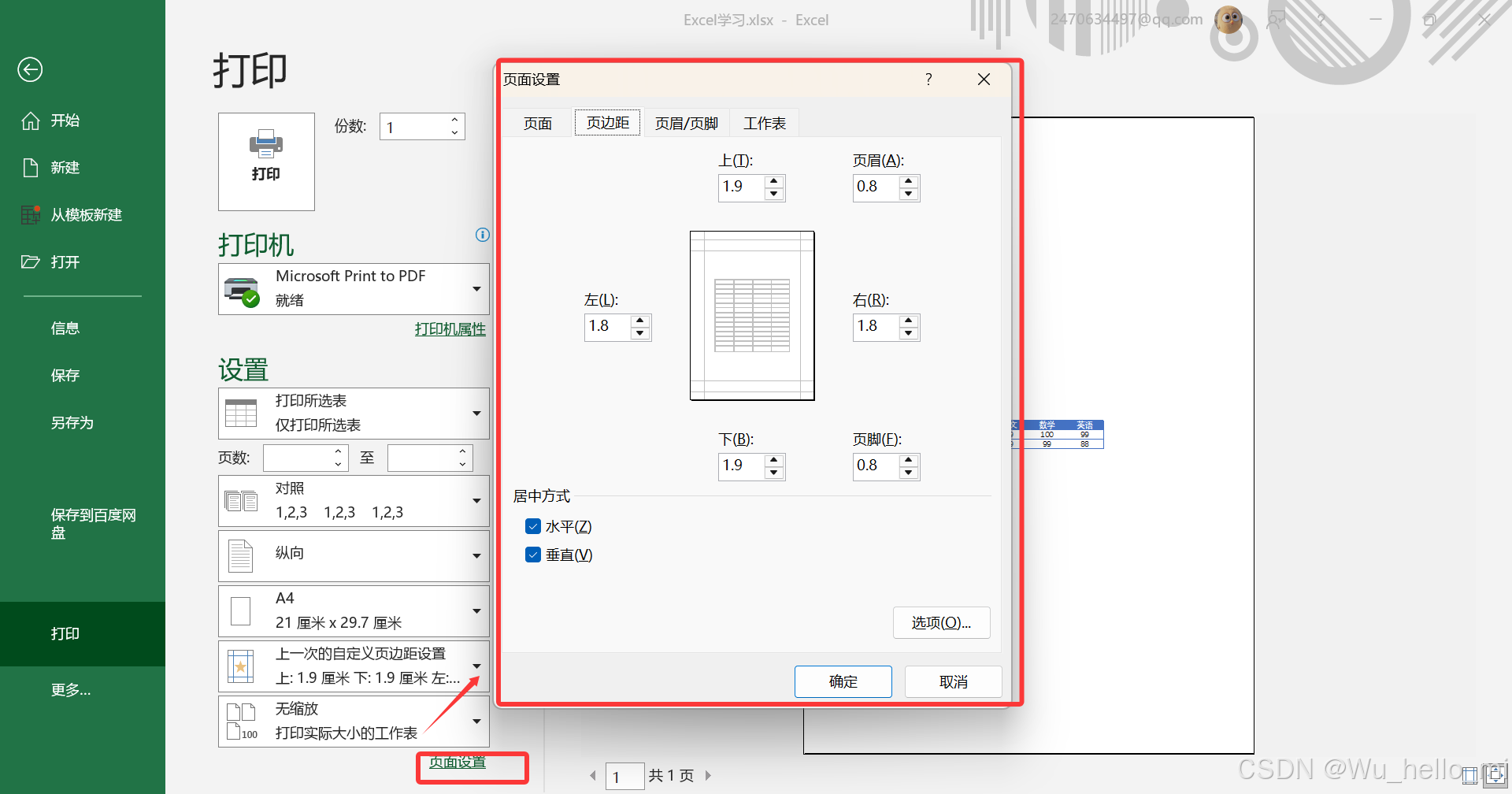
居中前:
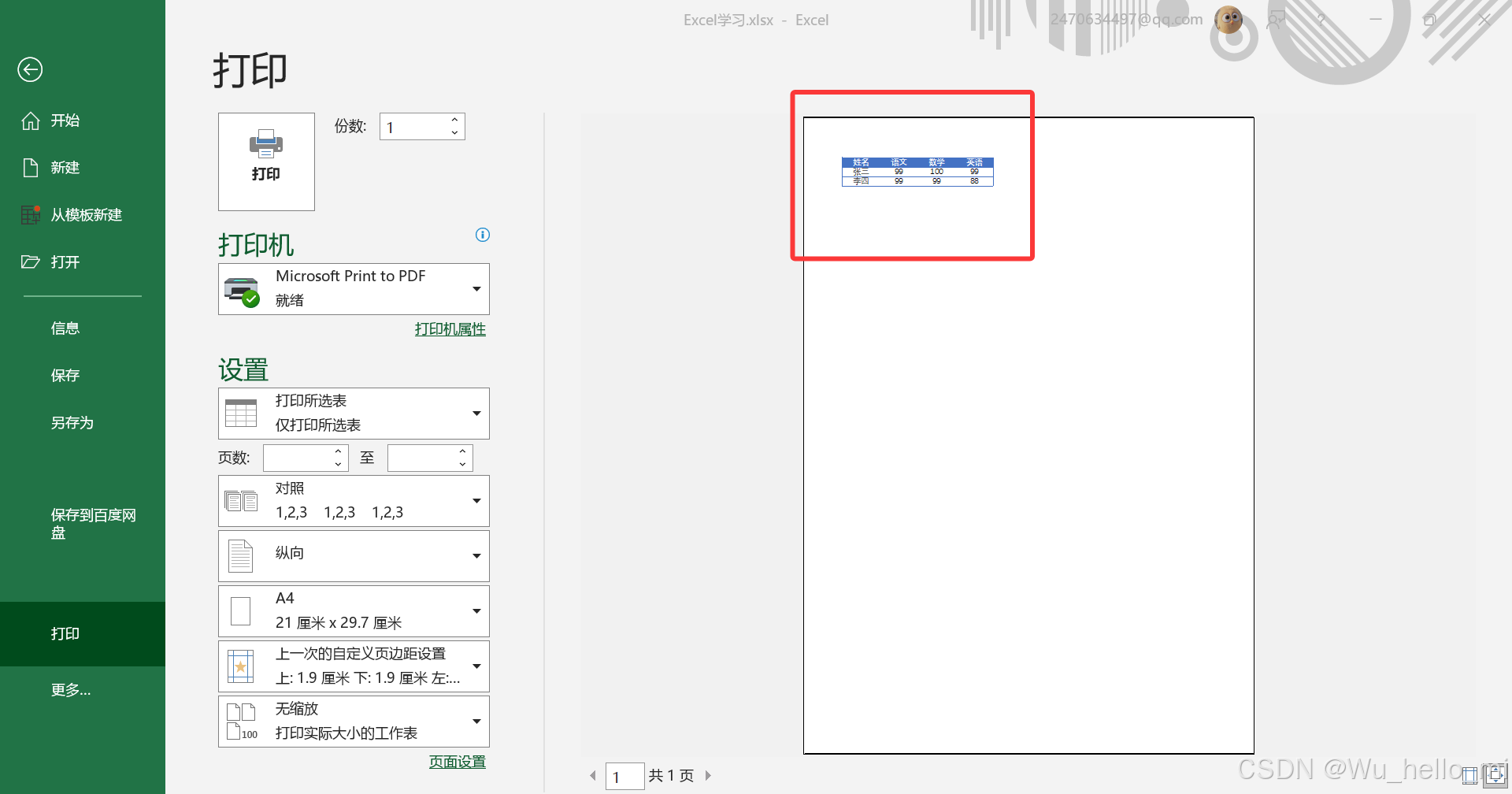
居中后:
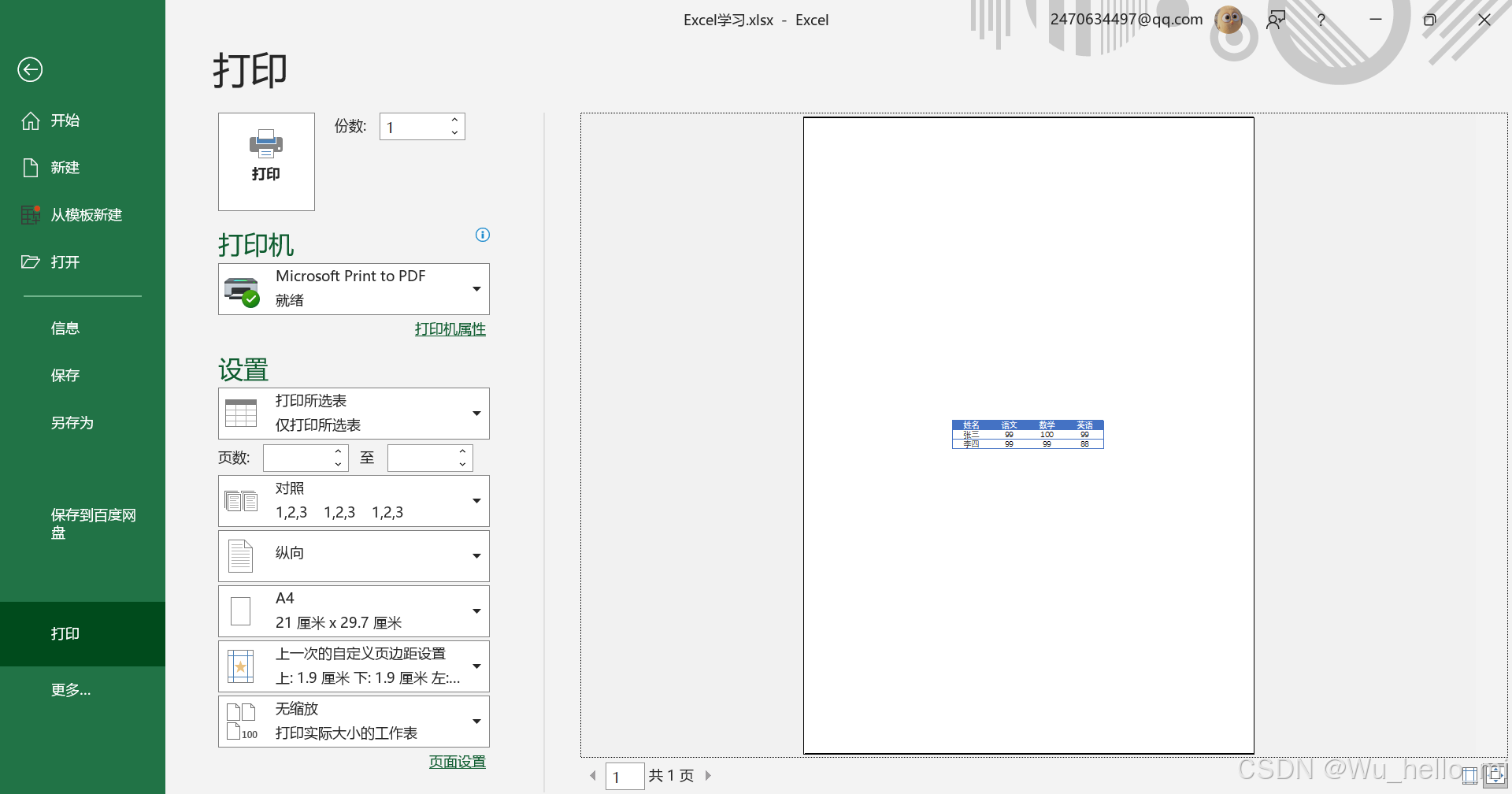
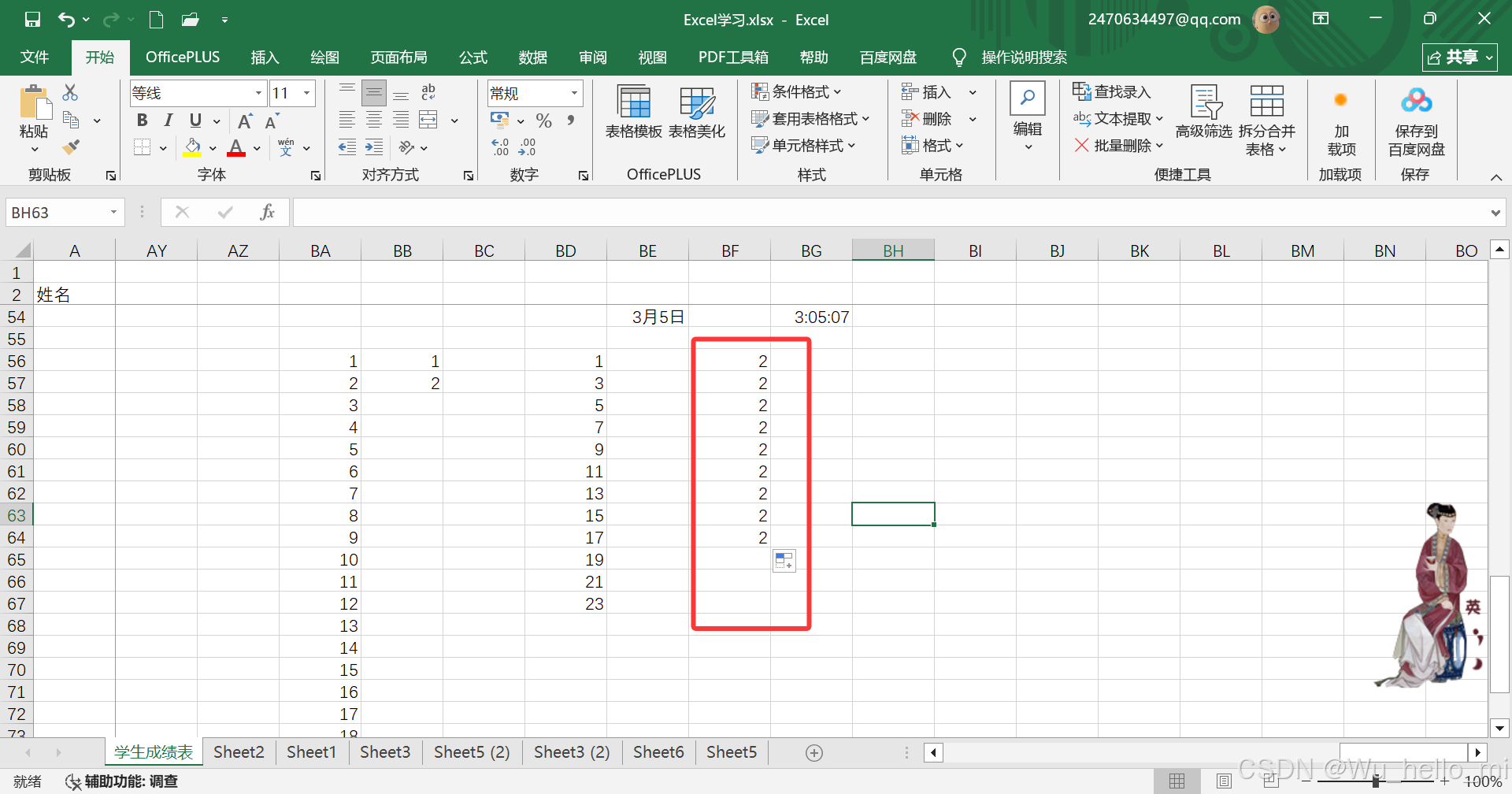
 函数和公式
函数和公式